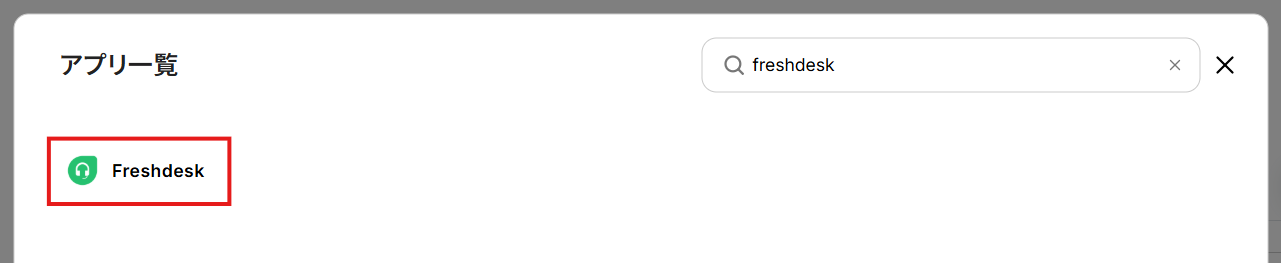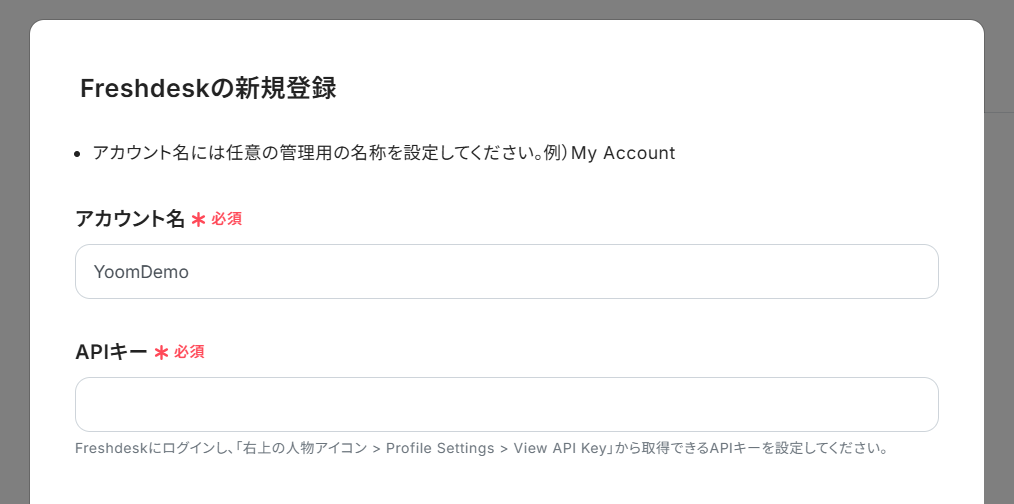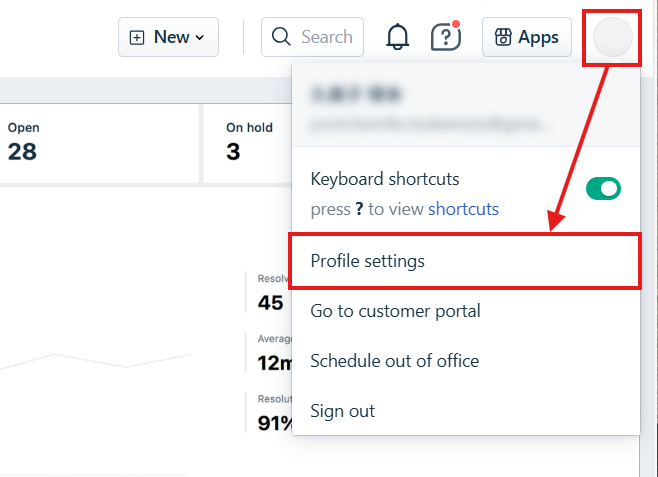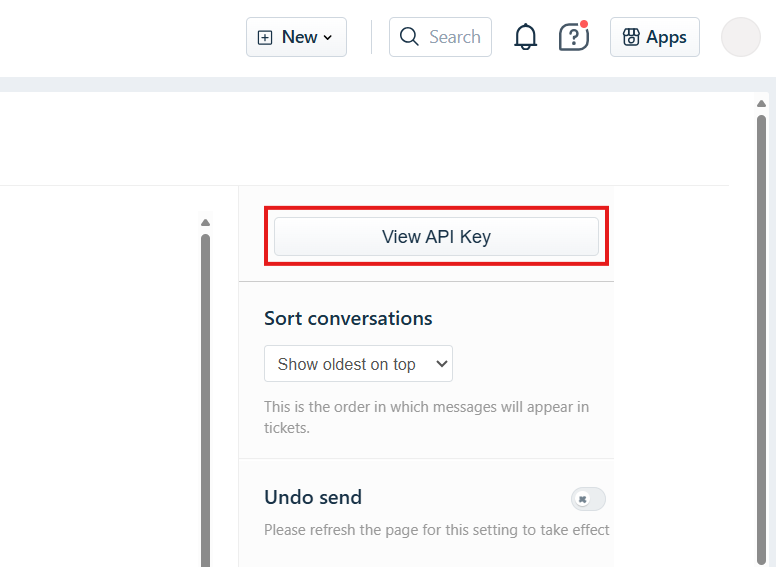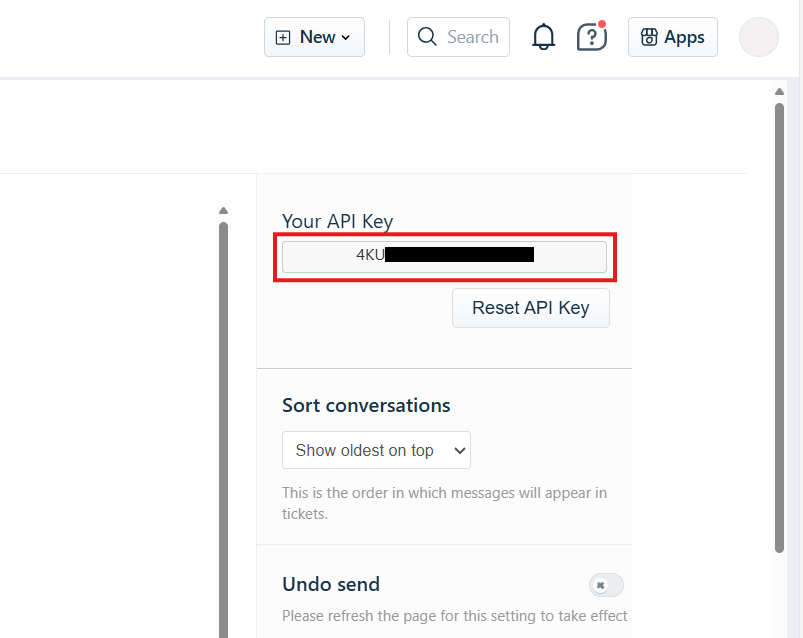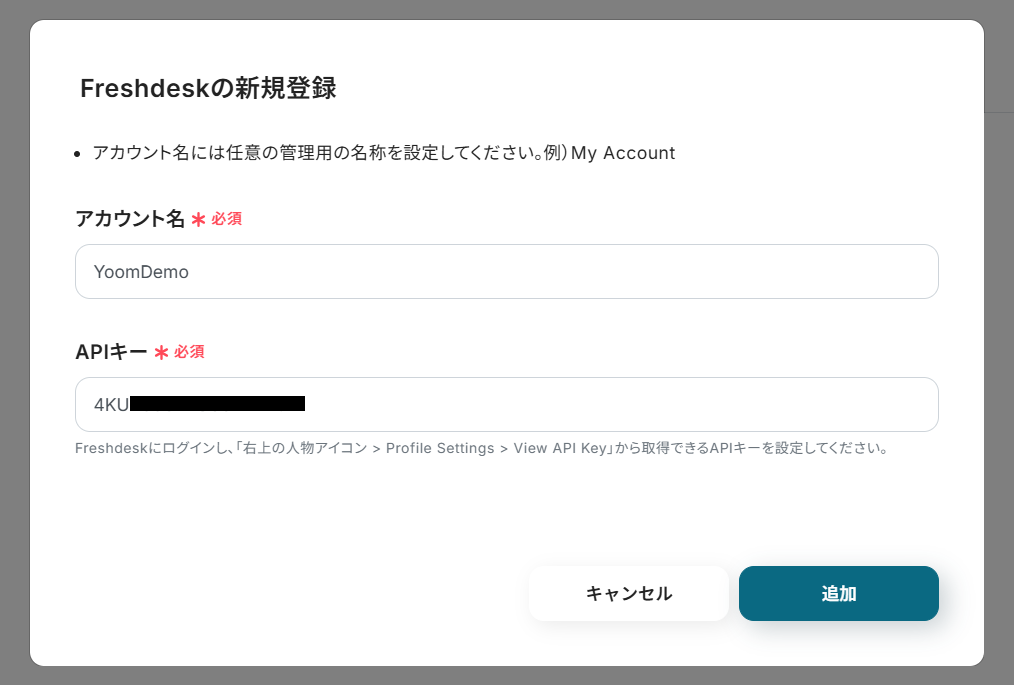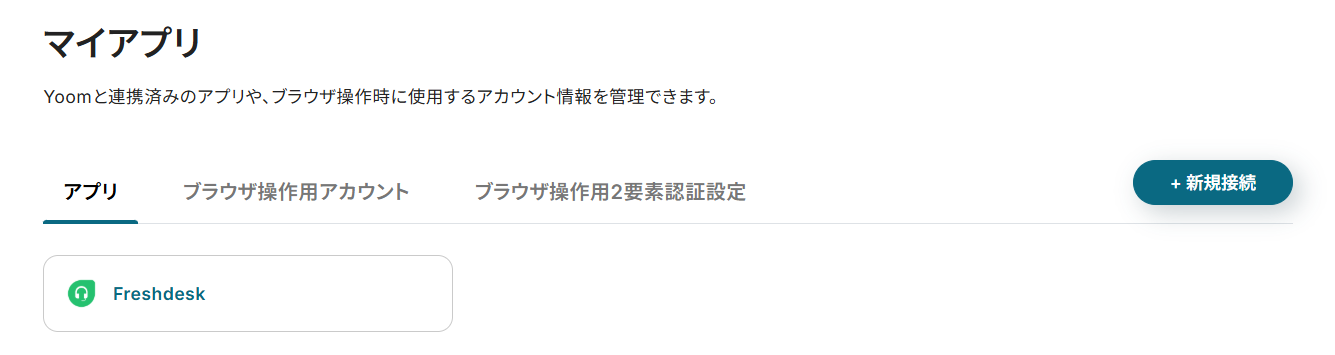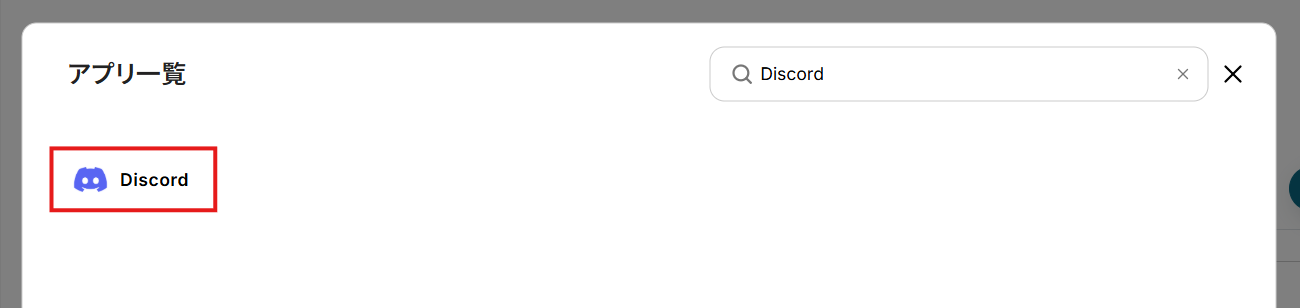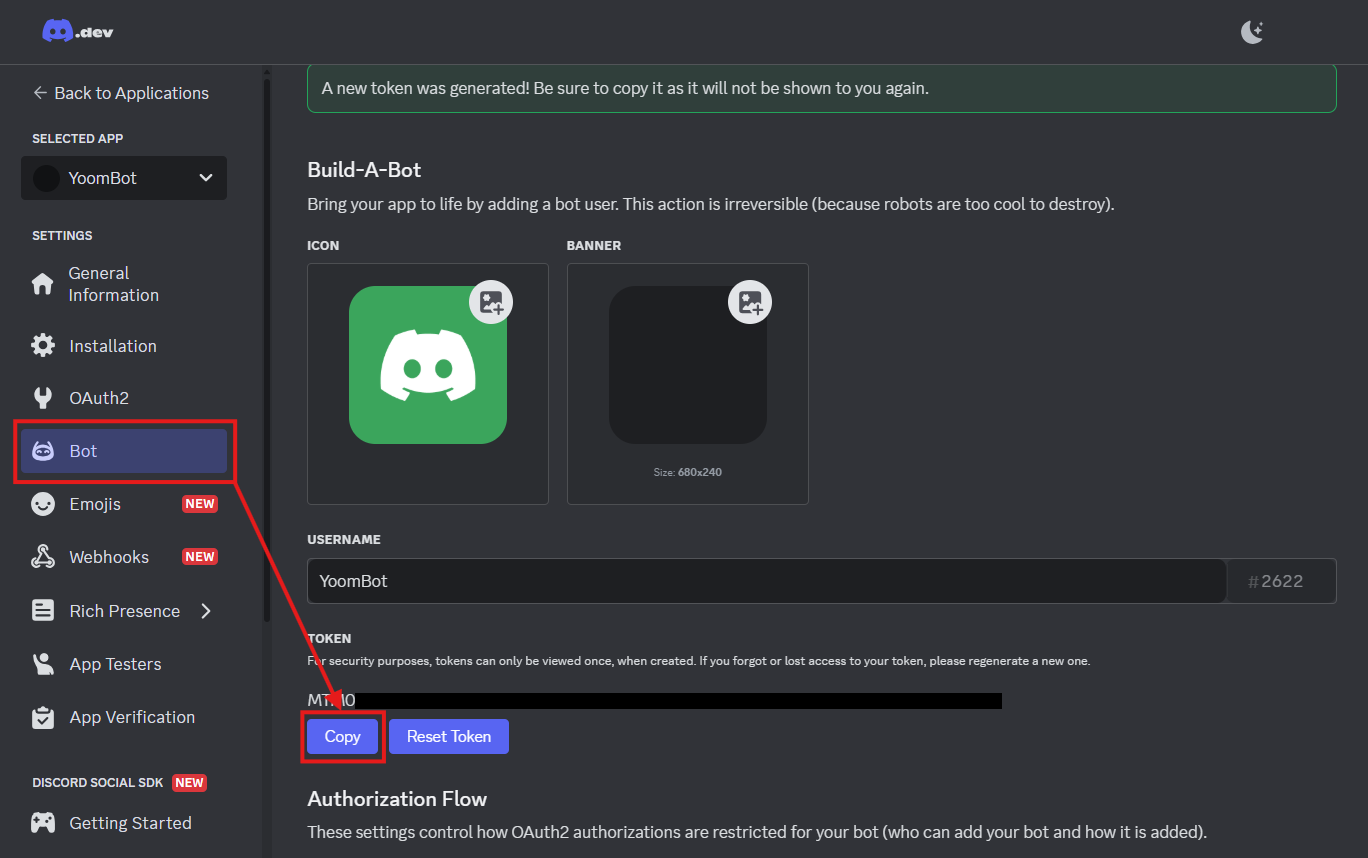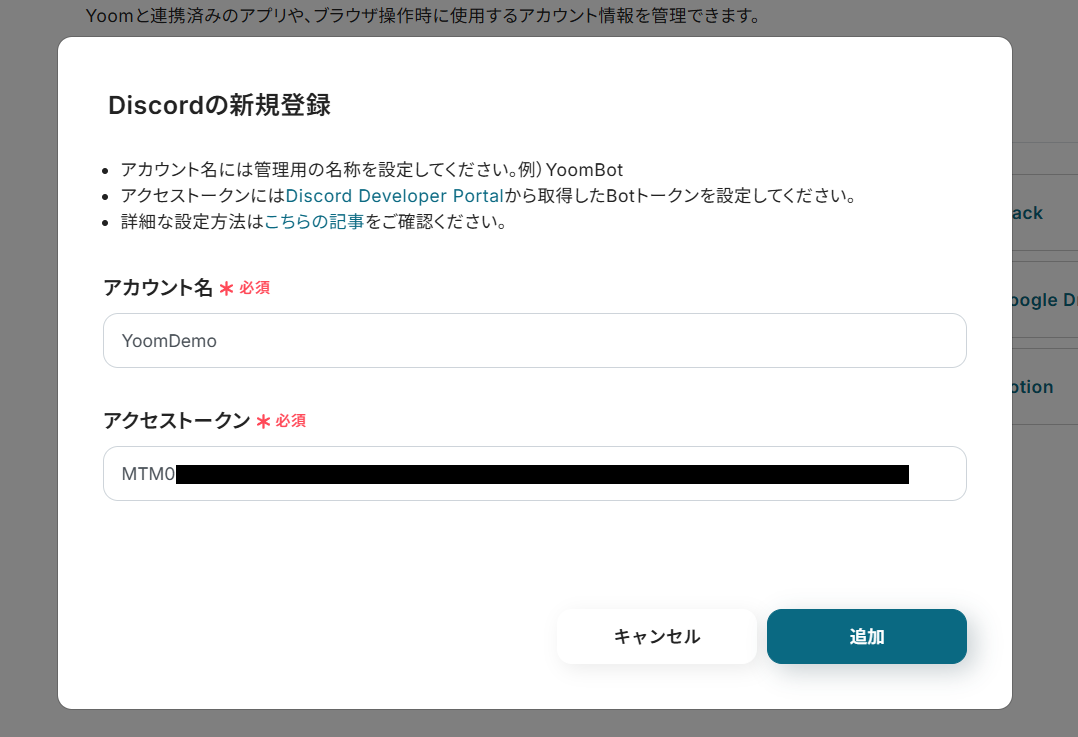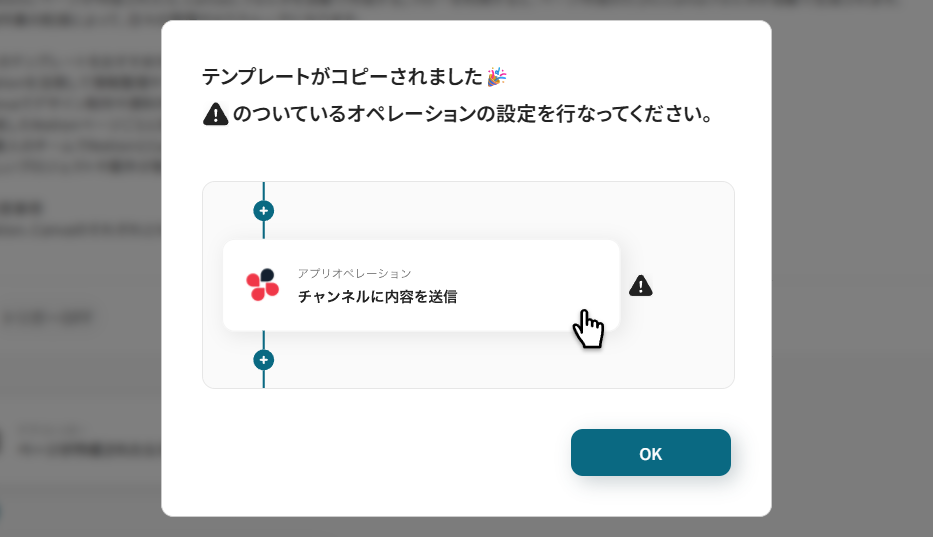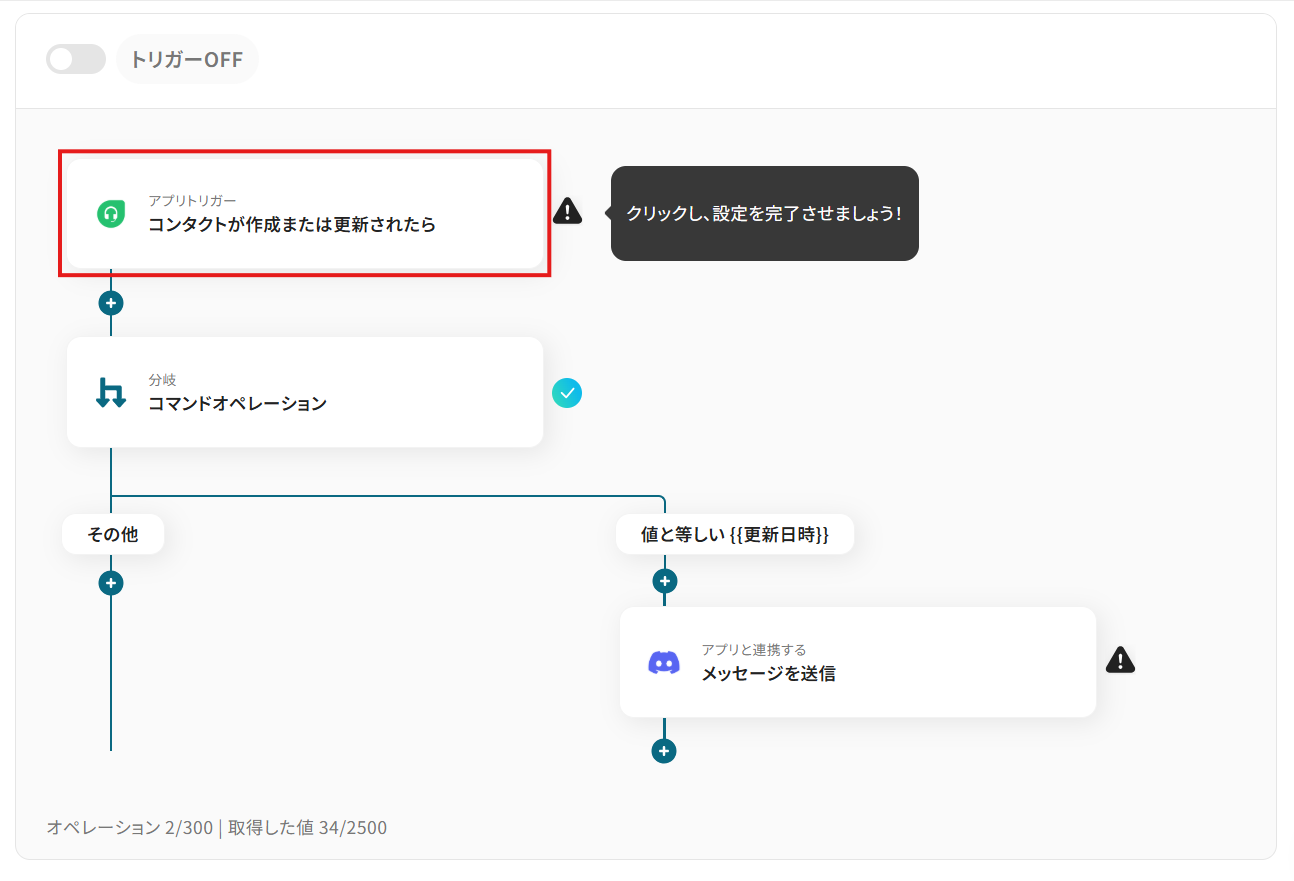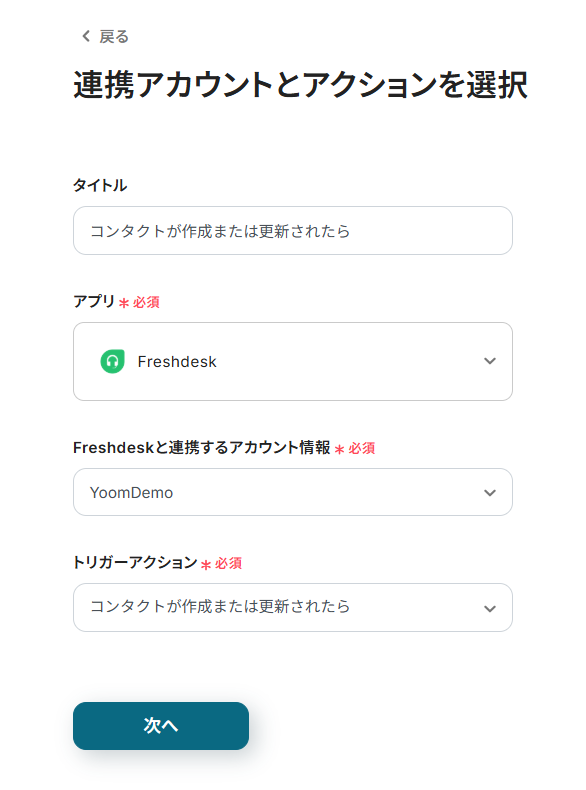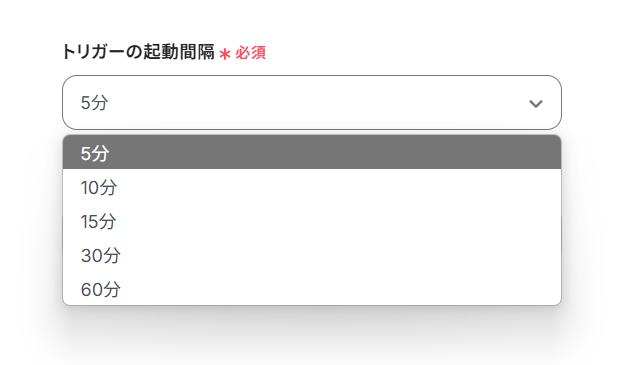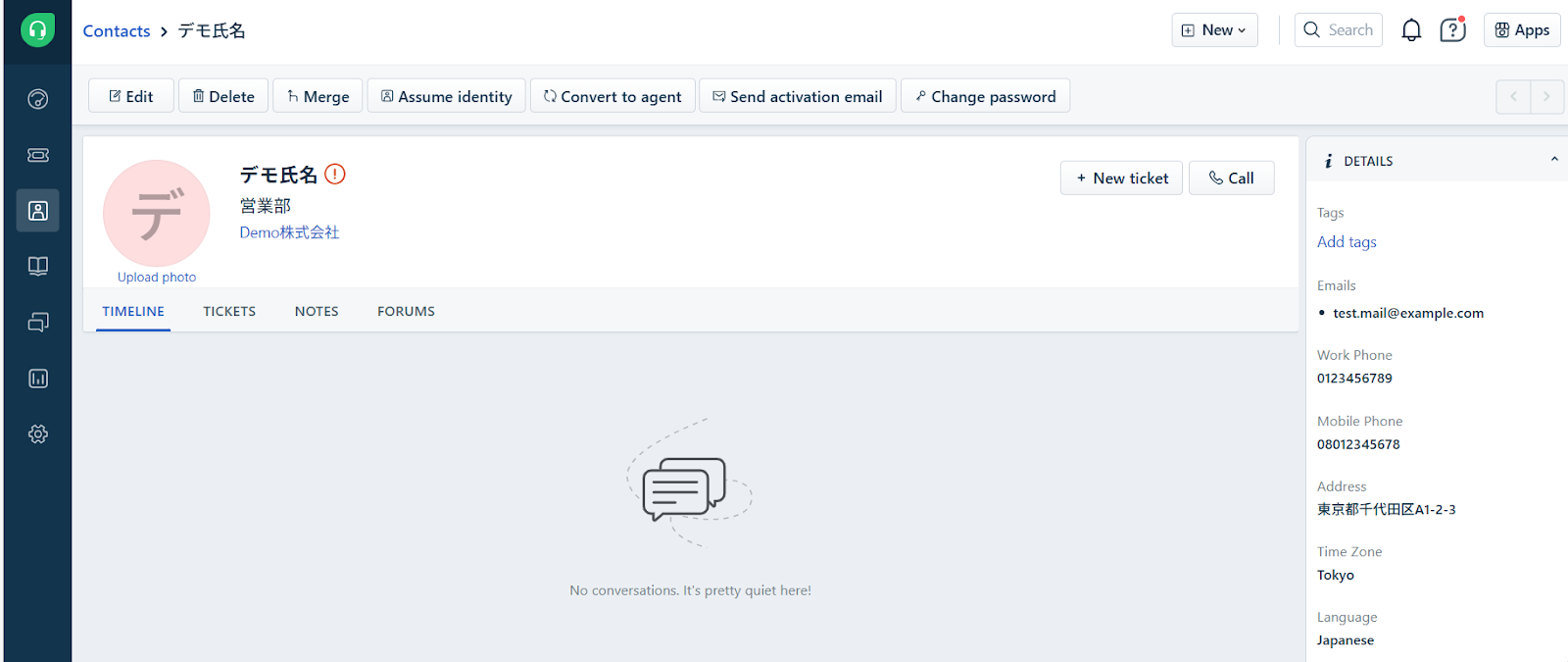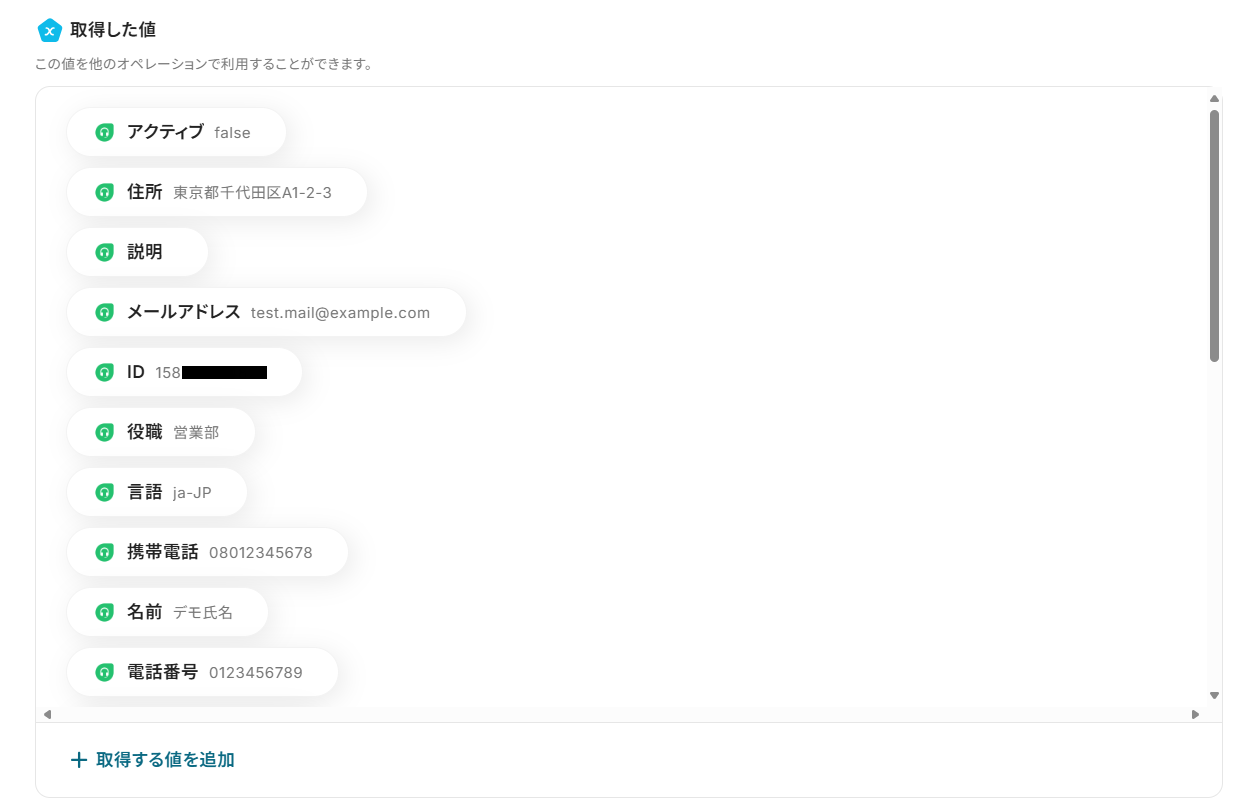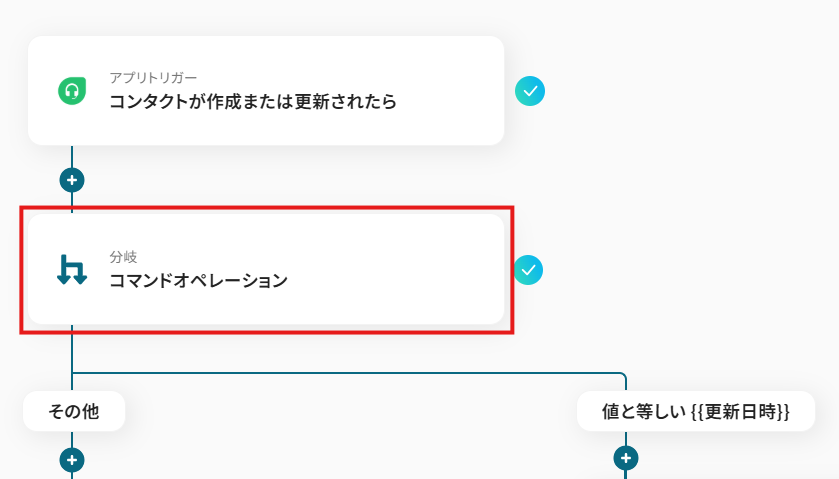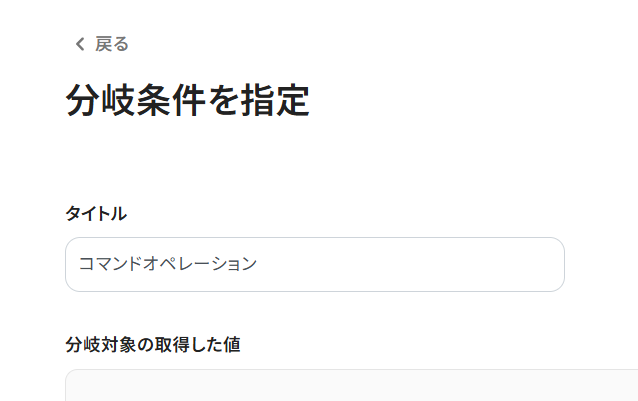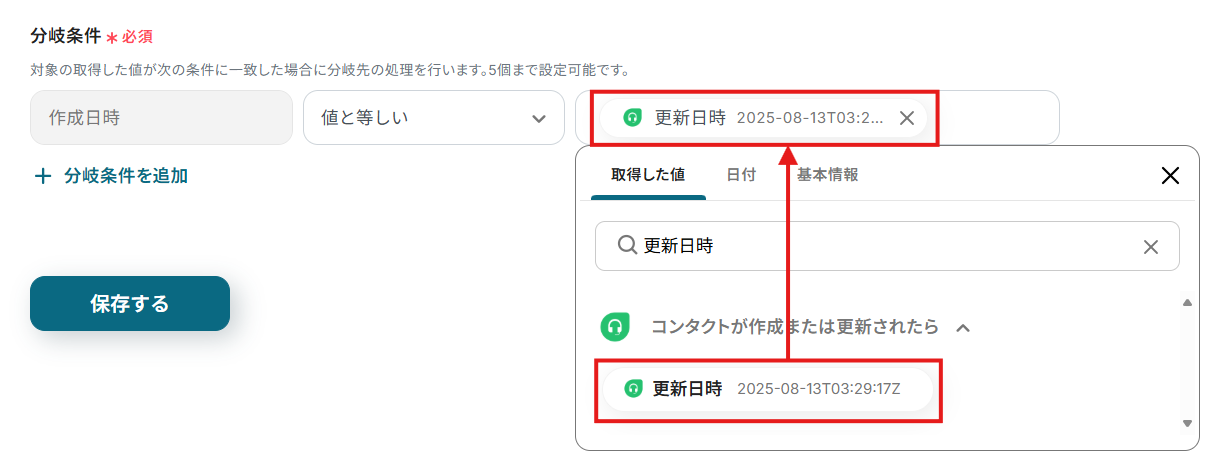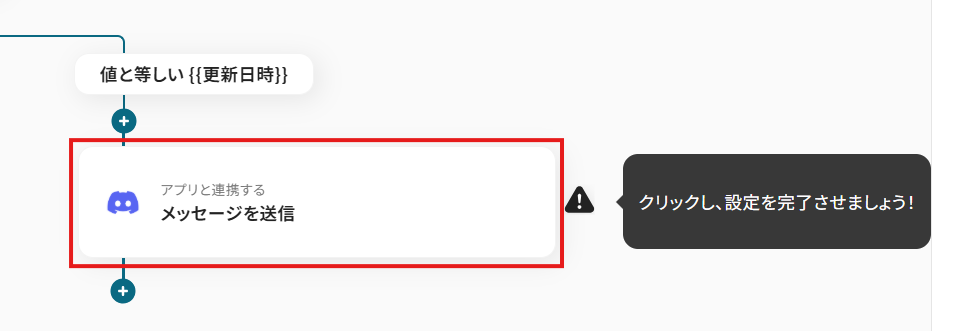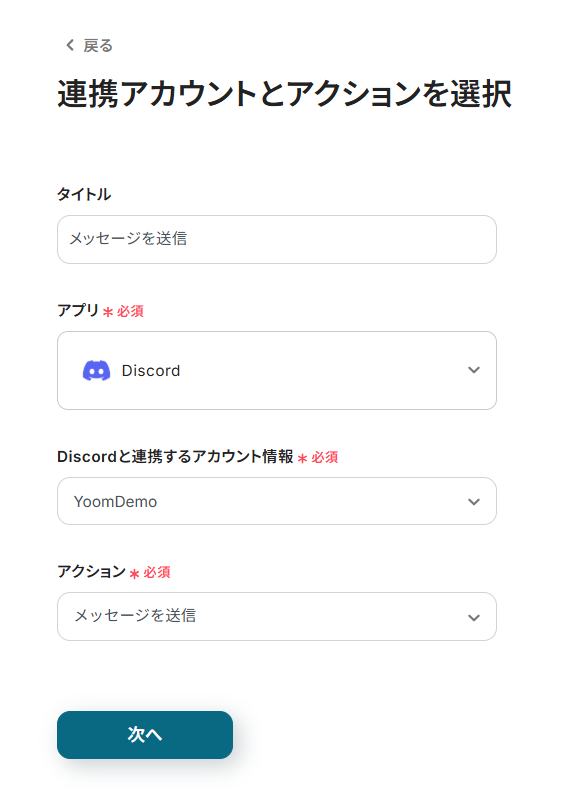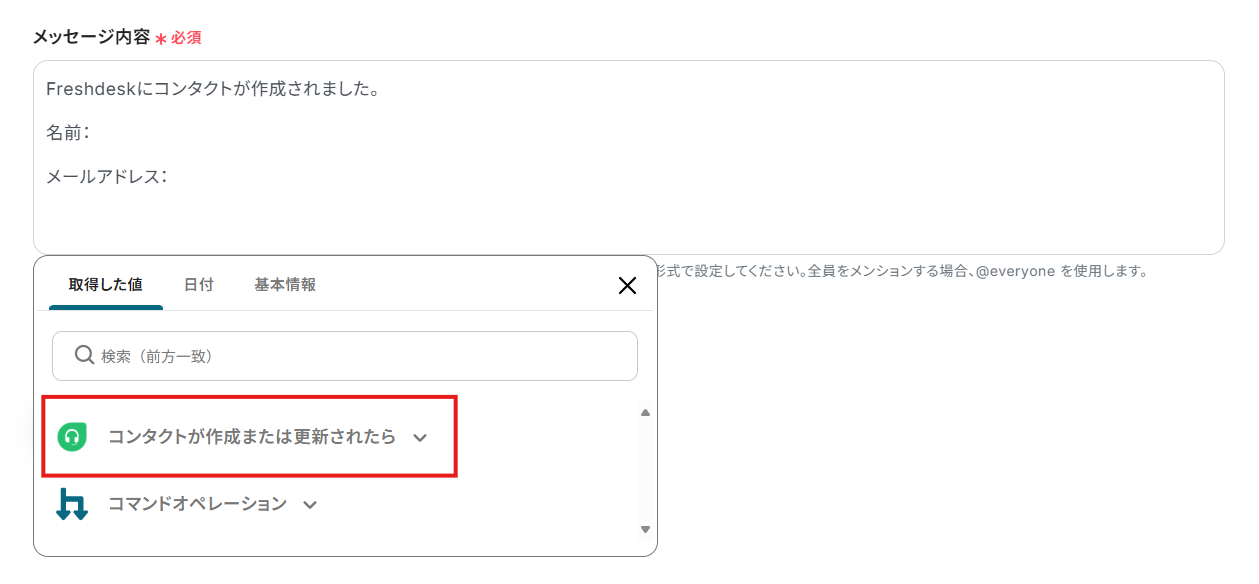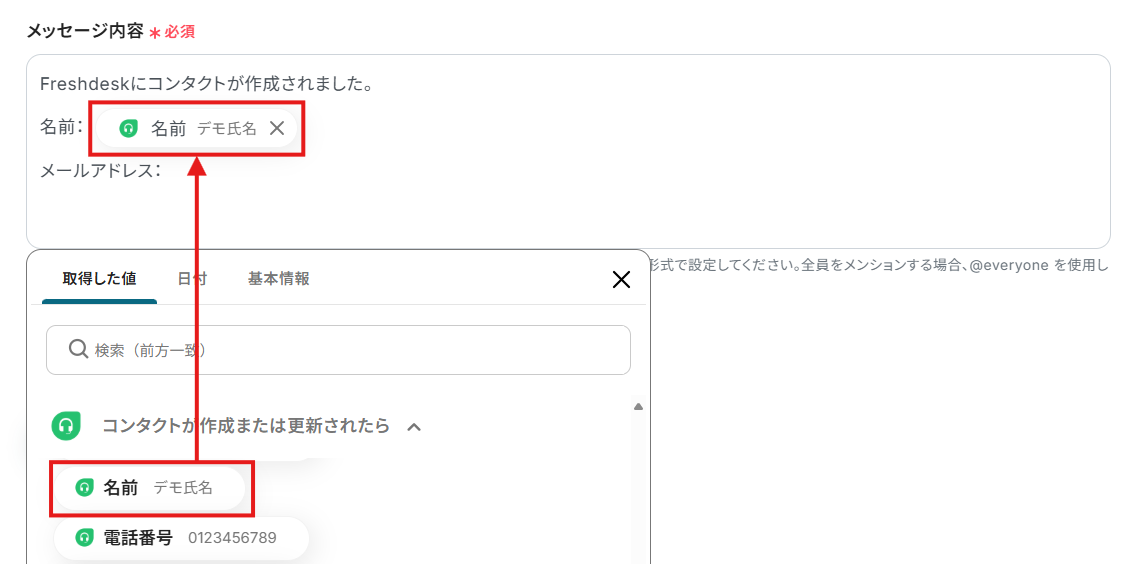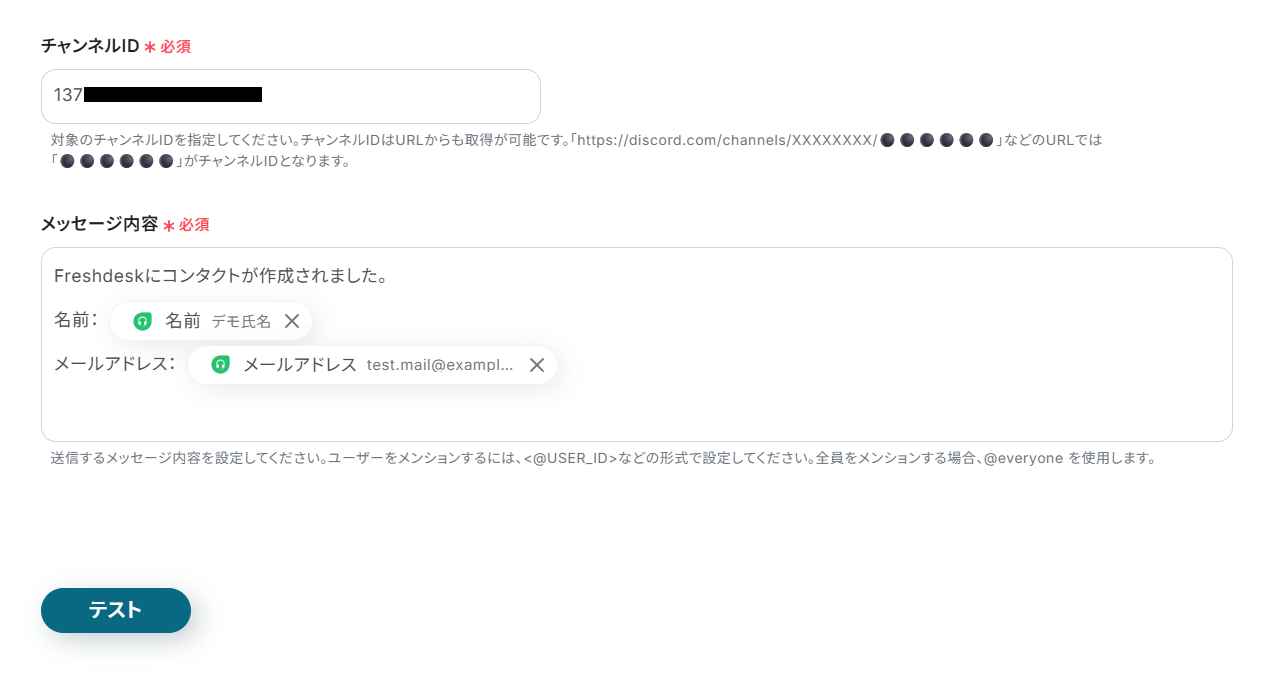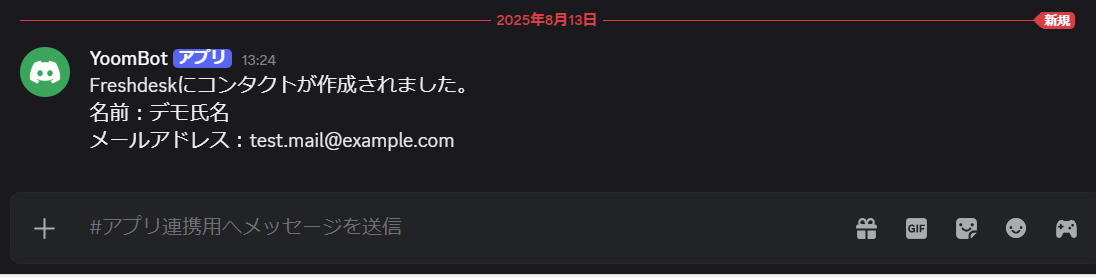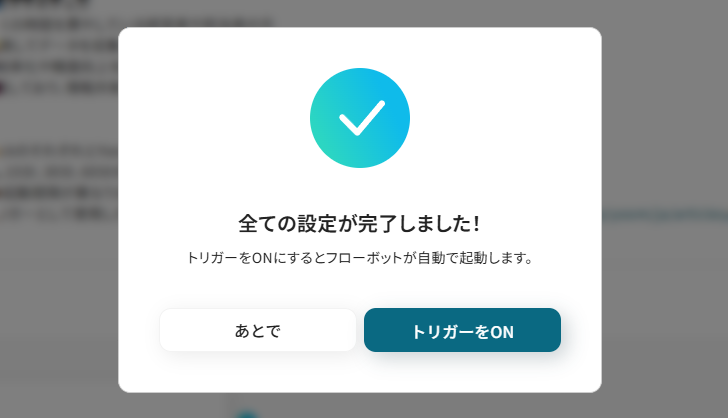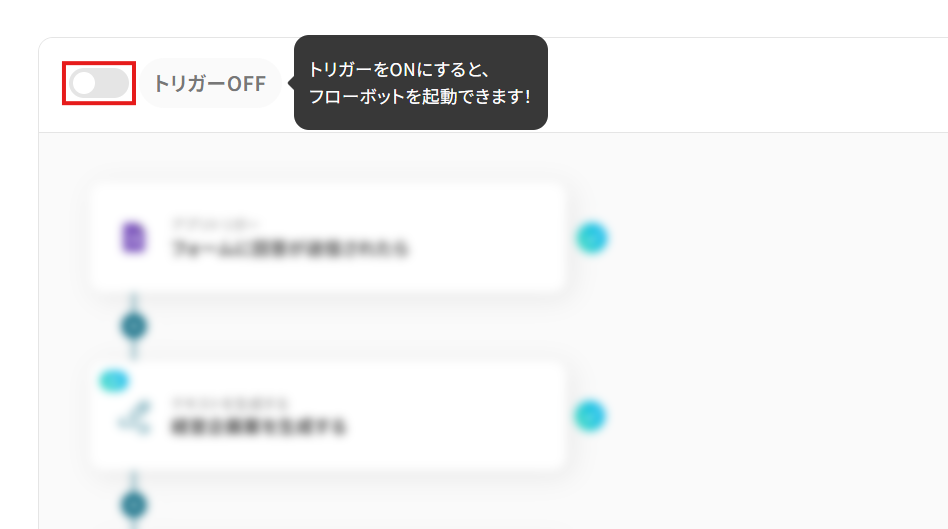Freshdeskにコンタクトが追加されたら、Discordに通知する
試してみる
■概要
Freshdeskで管理する顧客コンタクトの情報を、チームのコミュニケーションツールであるDiscordへ手動で通知する作業に、手間や見落としのリスクを感じていませんか。このワークフローを活用すれば、Freshdeskに新しいコンタクトが追加された際、その情報を指定したDiscordチャンネルへ自動で通知できます。FreshdeskとDiscordの連携を自動化することで、チーム内での迅速かつ正確な情報共有をサポートします。
■このテンプレートをおすすめする方
・Freshdeskのコンタクト情報を、チームで利用するDiscordへ手動で共有している方
・新規顧客への迅速なアプローチのため、FreshdeskとDiscordの連携を検討している方
・定型的な通知業務を自動化し、より重要な顧客対応に集中したいと考えている方
■注意事項
・FreshdeskとDiscordのそれぞれとYoomを連携してください。
・トリガーは5分、10分、15分、30分、60分の間隔で起動間隔を選択できます。
・プランによって最短の起動間隔が異なりますので、ご注意ください。
・分岐はミニプラン以上でご利用いただける機能となっております。フリープランの場合は設定しているフローボットのオペレーションはエラーとなりますので、ご注意ください。
・ミニプランなどの有料プランは、2週間の無料トライアルを行うことが可能です。無料トライアル中には制限対象のアプリや機能(オペレーション)を使用することができます。
「Fre「Freshdeskに追加されたコンタクトを手作業でコピーしてDiscordに投稿するのは大変…」
「情報共有が遅くなったり、通知を忘れてしまうことも。名前やメールアドレスの入力ミスも起きがちで困ってしまう…」
業務でFreshdeskとDiscordを併用していると、このようなデータ連携の非効率さやミスに悩むことはありませんか?
もし、Freshdeskに新しいコンタクトが登録されたら、その情報をDiscordに自動で通知する仕組みがあれば、日々の定型作業から解放されます。さらに、チーム全体の情報共有スピードが向上し、顧客への迅速な対応にもつながります。
今回ご紹介する方法は、プログラミングの知識が一切不要なノーコードで設定可能です。誰でも簡単に導入でき、面倒な手作業を自動化して、より快適な業務環境を手に入れましょう。
とにかく早く試したい方へ
YoomにはFreshdeskとDiscordを連携するためのテンプレートが用意されています。今すぐ試したい方は以下のバナーをクリックしてスタートしましょう!
Freshdeskにコンタクトが追加されたら、Discordに通知する
試してみる
■概要
Freshdeskで管理する顧客コンタクトの情報を、チームのコミュニケーションツールであるDiscordへ手動で通知する作業に、手間や見落としのリスクを感じていませんか。このワークフローを活用すれば、Freshdeskに新しいコンタクトが追加された際、その情報を指定したDiscordチャンネルへ自動で通知できます。FreshdeskとDiscordの連携を自動化することで、チーム内での迅速かつ正確な情報共有をサポートします。
■このテンプレートをおすすめする方
・Freshdeskのコンタクト情報を、チームで利用するDiscordへ手動で共有している方
・新規顧客への迅速なアプローチのため、FreshdeskとDiscordの連携を検討している方
・定型的な通知業務を自動化し、より重要な顧客対応に集中したいと考えている方
■注意事項
・FreshdeskとDiscordのそれぞれとYoomを連携してください。
・トリガーは5分、10分、15分、30分、60分の間隔で起動間隔を選択できます。
・プランによって最短の起動間隔が異なりますので、ご注意ください。
・分岐はミニプラン以上でご利用いただける機能となっております。フリープランの場合は設定しているフローボットのオペレーションはエラーとなりますので、ご注意ください。
・ミニプランなどの有料プランは、2週間の無料トライアルを行うことが可能です。無料トライアル中には制限対象のアプリや機能(オペレーション)を使用することができます。
FreshdeskとDiscordを連携してできること
FreshdeskとDiscordのAPIを連携させることで、これまで手作業で行っていたツール間の情報共有を自動化できます。
これにより転記ミスや通知漏れを防ぎ、素早い共有による対応の迅速化が実現できるでしょう。
ここでは自動化例を複数ご紹介するので、気になる内容のものがあれば早速試してみてください!
Freshdeskにコンタクトが追加されたら、Discordに通知する
Freshdeskに新しいコンタクトが登録されたら、その情報をDiscordの指定したチャンネルに通知する基本的なフローです。
手動での転記作業や通知の手間がなくなり、チームが素早く新規顧客の発生を把握できることで、迅速なアクションを起こせます。
Freshdeskにコンタクトが追加されたら、Discordに通知する
試してみる
■概要
Freshdeskで管理する顧客コンタクトの情報を、チームのコミュニケーションツールであるDiscordへ手動で通知する作業に、手間や見落としのリスクを感じていませんか。このワークフローを活用すれば、Freshdeskに新しいコンタクトが追加された際、その情報を指定したDiscordチャンネルへ自動で通知できます。FreshdeskとDiscordの連携を自動化することで、チーム内での迅速かつ正確な情報共有をサポートします。
■このテンプレートをおすすめする方
・Freshdeskのコンタクト情報を、チームで利用するDiscordへ手動で共有している方
・新規顧客への迅速なアプローチのため、FreshdeskとDiscordの連携を検討している方
・定型的な通知業務を自動化し、より重要な顧客対応に集中したいと考えている方
■注意事項
・FreshdeskとDiscordのそれぞれとYoomを連携してください。
・トリガーは5分、10分、15分、30分、60分の間隔で起動間隔を選択できます。
・プランによって最短の起動間隔が異なりますので、ご注意ください。
・分岐はミニプラン以上でご利用いただける機能となっております。フリープランの場合は設定しているフローボットのオペレーションはエラーとなりますので、ご注意ください。
・ミニプランなどの有料プランは、2週間の無料トライアルを行うことが可能です。無料トライアル中には制限対象のアプリや機能(オペレーション)を使用することができます。
Freshdeskで特定条件に合うコンタクトが追加されたら、Discordに通知する
Freshdeskに追加されたコンタクトを役職や重要度などでフィルタリングし、必要なコンタクトだけをDiscordに通知することも可能です。
この連携では条件に応じて処理を分岐させるパターンを活用しており、重要なコンタクト情報だけを関係者に共有できるため、通知のノイズを減らして見落としを防げます。
Freshdeskで特定条件に合うコンタクトが追加されたら、Discordに通知する
試してみる
■概要
Freshdeskに新しいコンタクトが追加されるたびに、手動でチームのDiscordに通知するのは手間がかかっていませんか。この単純な繰り返し作業は、重要な顧客情報の共有漏れや対応の遅延に繋がる可能性も秘めています。このワークフローを活用すれば、FreshdeskとDiscordを連携させ、特定の条件に合うコンタクトが追加された際に自動で通知を送信できます。これにより、顧客対応の初動を迅速化し、チーム内の情報共有を円滑にします。
■このテンプレートをおすすめする方
・Freshdeskのコンタクト管理とDiscordでの情報共有を手作業で行っている方
・顧客対応の質向上のため、Freshdeskの更新をチームに素早く周知したいと考えている方
・FreshdeskとDiscordの連携を自動化し、定型業務の工数を削減したい業務改善担当者の方
■注意事項
・FreshdeskとDiscordのそれぞれとYoomを連携してください。
・トリガーは5分、10分、15分、30分、60分の間隔で起動間隔を選択できます。
・プランによって最短の起動間隔が異なりますので、ご注意ください。
・分岐はミニプラン以上でご利用いただける機能となっております。フリープランの場合は設定しているフローボットのオペレーションはエラーとなりますので、ご注意ください。
・ミニプランなどの有料プランは、2週間の無料トライアルを行うことが可能です。無料トライアル中には制限対象のアプリや機能(オペレーション)を使用することができます。
FreshdeskとDiscordの連携フローを作ってみよう
それでは実際に、FreshdeskとDiscordを連携させたフローの作成方法を解説していきます!
Yoomを使用してノーコードで設定をしていくので、まだYoomのアカウントをお持ちでない場合は、こちらの登録フォームからアカウントを発行しておきましょう。
[Yoomとは]
フローの作成方法
この記事では、先程ご紹介した「Freshdeskにコンタクトが追加されたら、Discordに通知する」テンプレートを使ってフローを作成します。
作成の流れは大きく分けて以下の通りです。
- FreshdeskとDiscordのマイアプリ連携
- テンプレートのコピー
- Freshdeskのトリガー設定と各アクション(分岐処理・通知)の設定
- フロー稼働の準備
Freshdeskにコンタクトが追加されたら、Discordに通知する
試してみる
■概要
Freshdeskで管理する顧客コンタクトの情報を、チームのコミュニケーションツールであるDiscordへ手動で通知する作業に、手間や見落としのリスクを感じていませんか。このワークフローを活用すれば、Freshdeskに新しいコンタクトが追加された際、その情報を指定したDiscordチャンネルへ自動で通知できます。FreshdeskとDiscordの連携を自動化することで、チーム内での迅速かつ正確な情報共有をサポートします。
■このテンプレートをおすすめする方
・Freshdeskのコンタクト情報を、チームで利用するDiscordへ手動で共有している方
・新規顧客への迅速なアプローチのため、FreshdeskとDiscordの連携を検討している方
・定型的な通知業務を自動化し、より重要な顧客対応に集中したいと考えている方
■注意事項
・FreshdeskとDiscordのそれぞれとYoomを連携してください。
・トリガーは5分、10分、15分、30分、60分の間隔で起動間隔を選択できます。
・プランによって最短の起動間隔が異なりますので、ご注意ください。
・分岐はミニプラン以上でご利用いただける機能となっております。フリープランの場合は設定しているフローボットのオペレーションはエラーとなりますので、ご注意ください。
・ミニプランなどの有料プランは、2週間の無料トライアルを行うことが可能です。無料トライアル中には制限対象のアプリや機能(オペレーション)を使用することができます。
ステップ1:FreshdeskとDiscordのマイアプリ連携
Yoomとそれぞれのアプリを連携して、アプリごとの操作を行えるようにしましょう。この設定は初回のみ必要です。
先ずは、基本的な設定方法を解説しているナビをご覧ください!
それでは、今回のフローで使用するFreshdeskとDiscordのマイアプリ登録方法を解説していきます。
① Freshdeskのマイアプリ登録
- Yoomにログイン後、ワークスペースのサイドバーから「マイアプリ」を選択。
- マイアプリ画面の右側にある「+新規接続」をクリック。(ここまでは上記動画で確認してみましょう!)
- アプリ一覧画面が表示されたら、右上の検索バーでアプリ名(ここではFreshdesk)を検索して選択します。
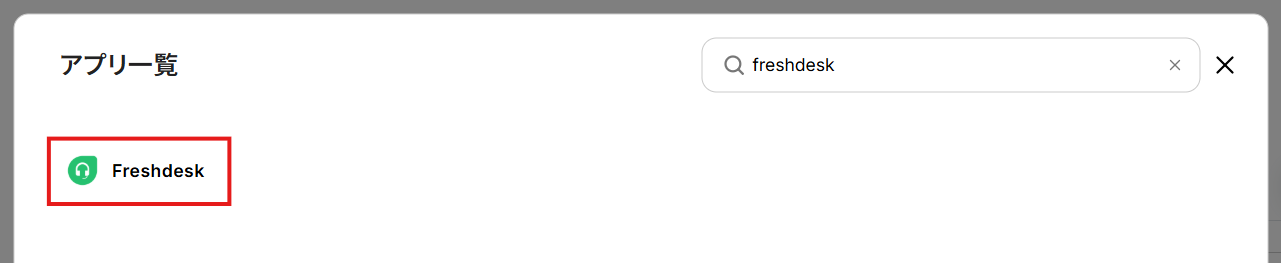
- 「アカウント名」に任意の管理用名称を設定。
連携先のアカウントを判別しやすい名称にするとよいでしょう。
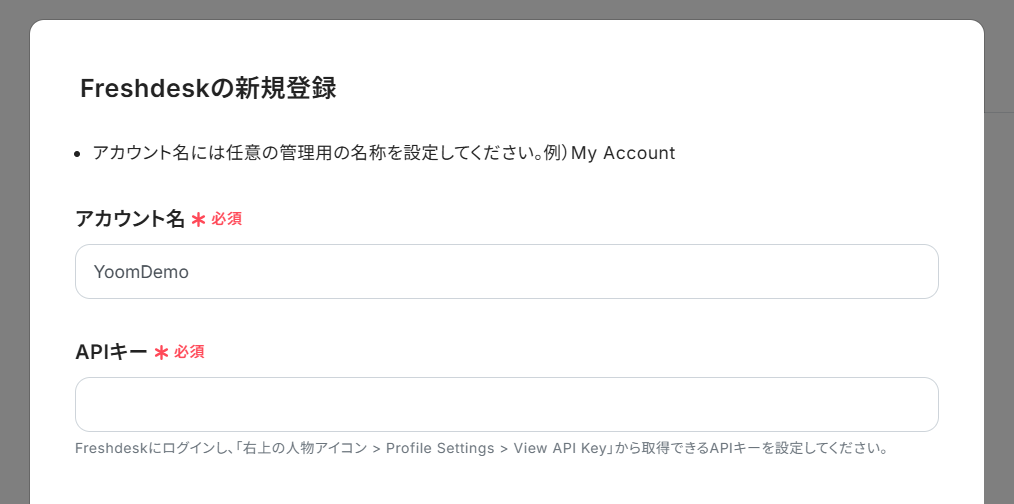
- Freshdeskにログインし、右上のアイコンから「Profile settings」にアクセス。
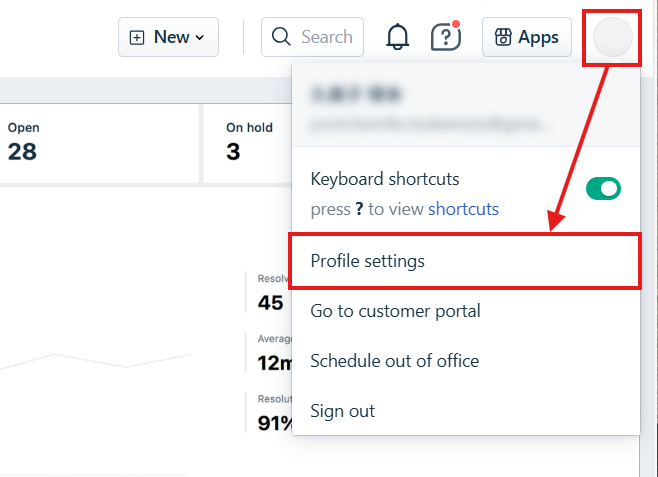
- 画面右側の「View API Key」から取得したAPIキーを、Yoom側の「APIキー」に設定。
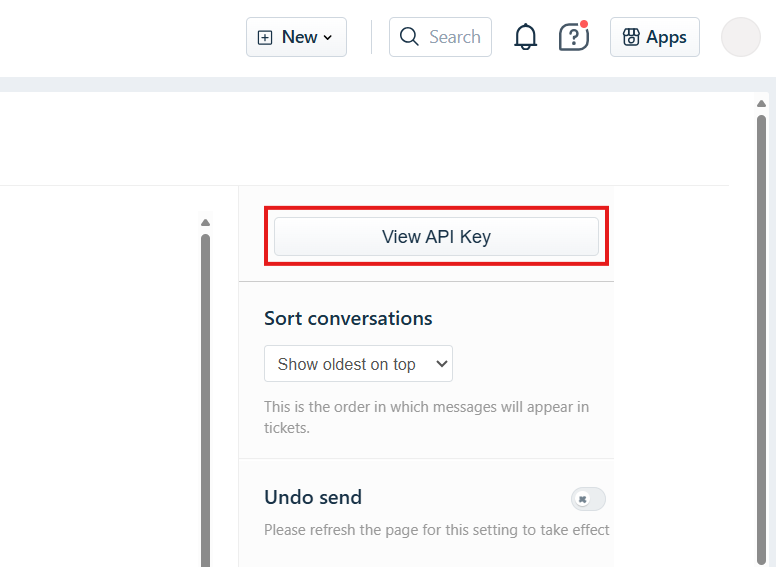
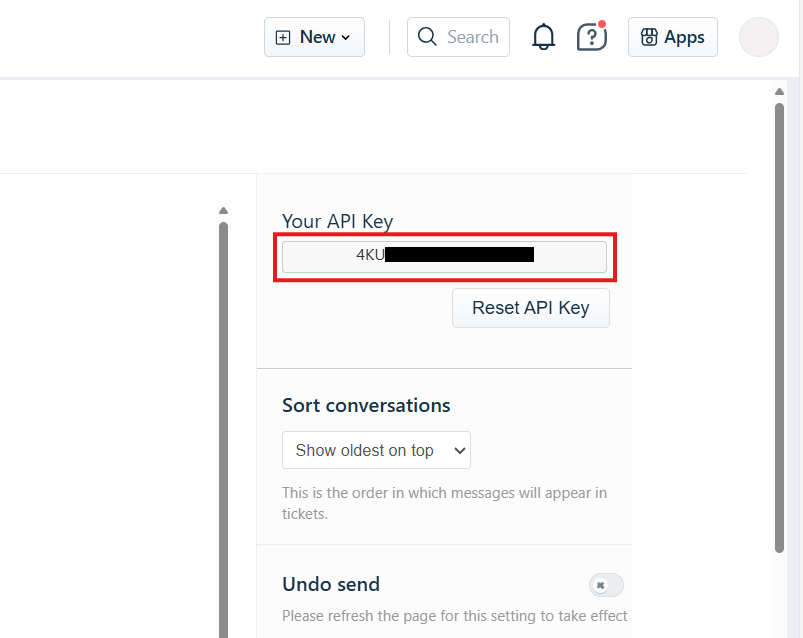
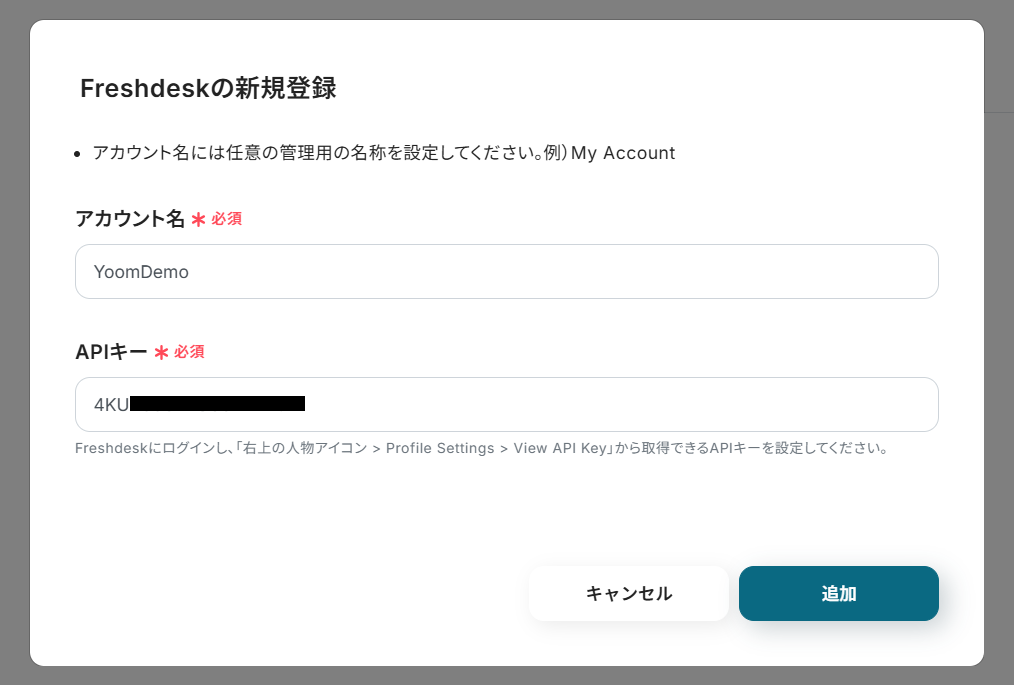
- 「追加」をクリック。
マイアプリ画面に、Freshdeskが追加されていることを確認してください。
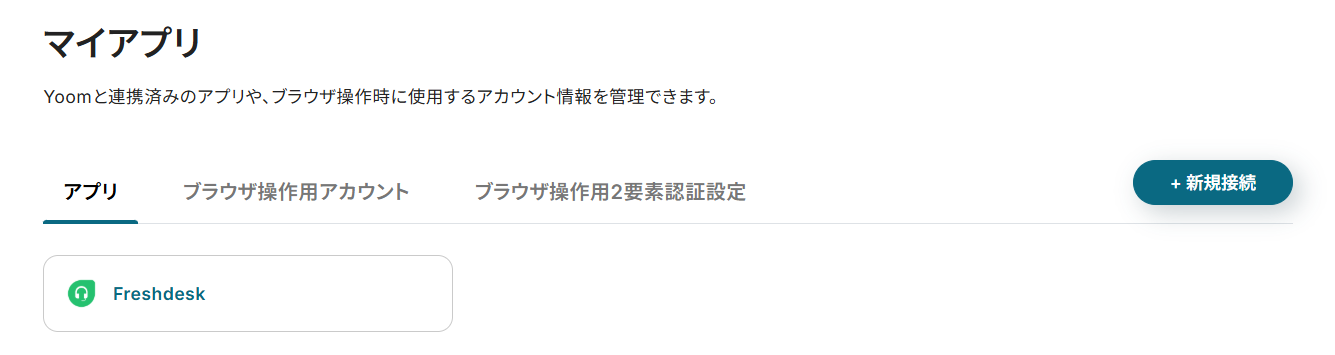
② Discordのマイアプリ登録
- アプリ一覧画面でDiscordを検索して選択。
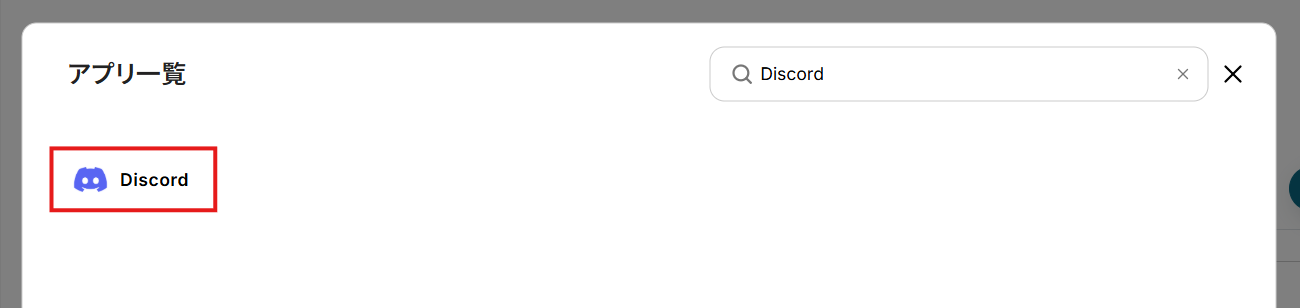
- 「アカウント名」に任意の名称を設定。
連携先のアカウントを判別しやすい名称にするとよいでしょう。
- 「アクセストークン」にBotトークンを設定。
BotトークンはDiscord Developer Portalから取得できます。
詳細はこちらのヘルプページをご確認ください。
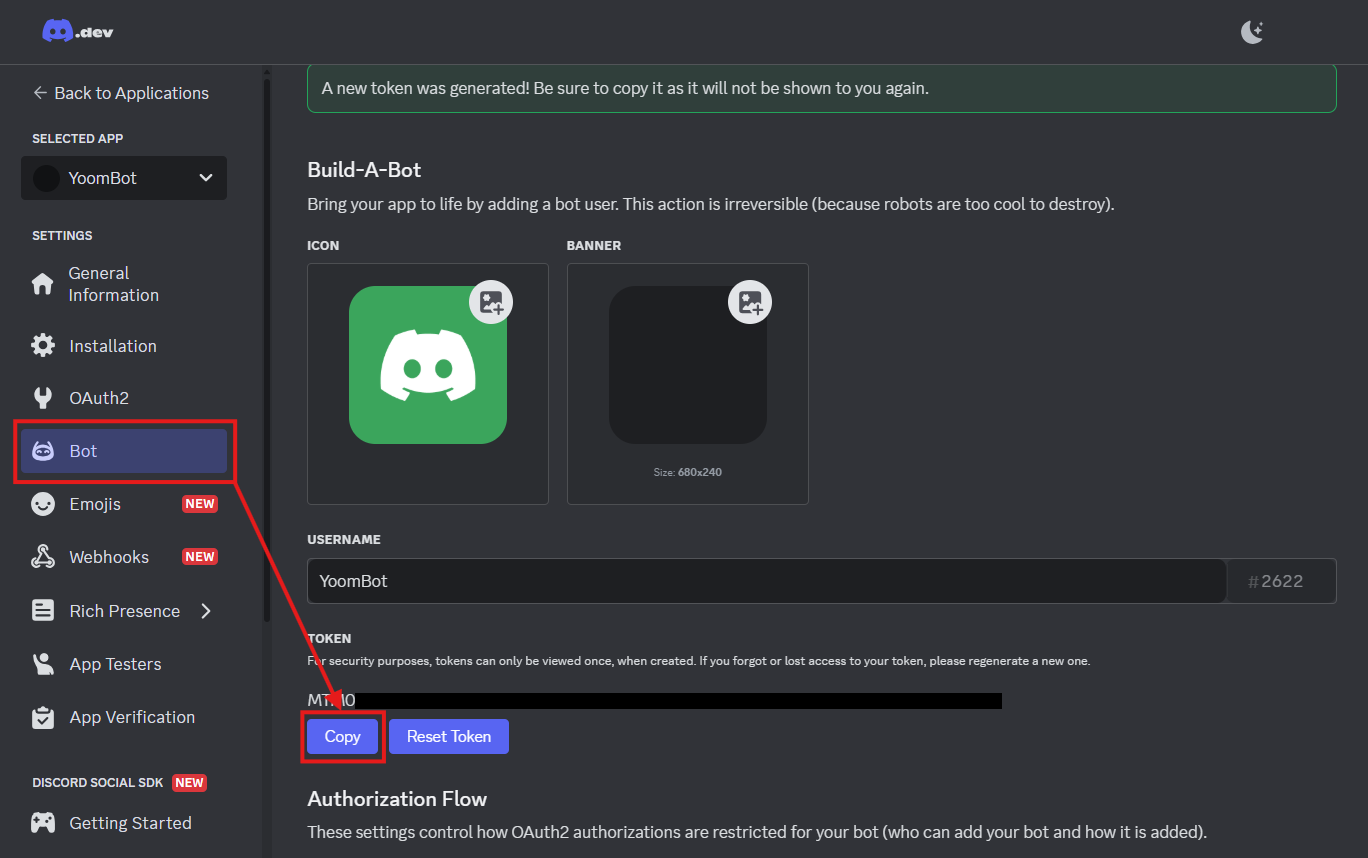
- 設定を終えたら、「追加」をクリック。
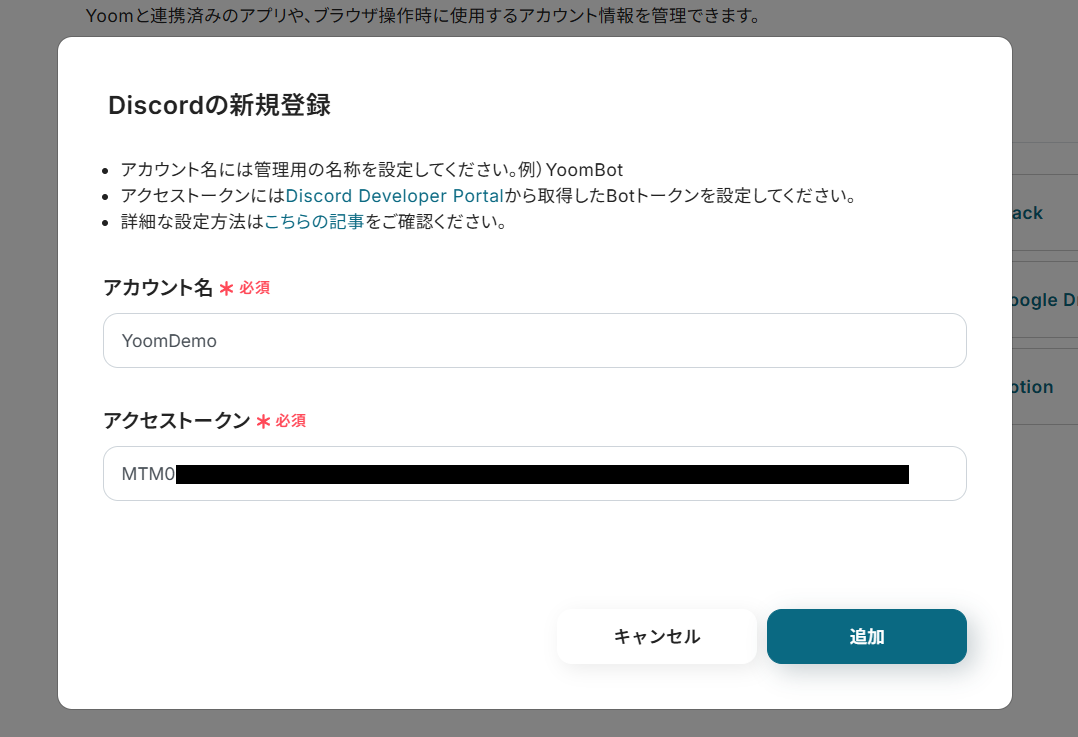
Discordも追加されていれば、このフローで使用するアプリのマイアプリ登録は完了です。
ステップ2:テンプレートのコピー
Yoomのフローボットテンプレートから使用するテンプレートを選び、「このテンプレートを試す」をクリックすると、テンプレートがコピーされます。
ここでは、冒頭でご紹介したテンプレートを使用するため、以下のバナーの「試してみる」をクリックしてください。
Freshdeskにコンタクトが追加されたら、Discordに通知する
試してみる
■概要
Freshdeskで管理する顧客コンタクトの情報を、チームのコミュニケーションツールであるDiscordへ手動で通知する作業に、手間や見落としのリスクを感じていませんか。このワークフローを活用すれば、Freshdeskに新しいコンタクトが追加された際、その情報を指定したDiscordチャンネルへ自動で通知できます。FreshdeskとDiscordの連携を自動化することで、チーム内での迅速かつ正確な情報共有をサポートします。
■このテンプレートをおすすめする方
・Freshdeskのコンタクト情報を、チームで利用するDiscordへ手動で共有している方
・新規顧客への迅速なアプローチのため、FreshdeskとDiscordの連携を検討している方
・定型的な通知業務を自動化し、より重要な顧客対応に集中したいと考えている方
■注意事項
・FreshdeskとDiscordのそれぞれとYoomを連携してください。
・トリガーは5分、10分、15分、30分、60分の間隔で起動間隔を選択できます。
・プランによって最短の起動間隔が異なりますので、ご注意ください。
・分岐はミニプラン以上でご利用いただける機能となっております。フリープランの場合は設定しているフローボットのオペレーションはエラーとなりますので、ご注意ください。
・ミニプランなどの有料プランは、2週間の無料トライアルを行うことが可能です。無料トライアル中には制限対象のアプリや機能(オペレーション)を使用することができます。
そうすると、Yoomのワークスペースにテンプレートがコピーされ、自動化フローの設定画面(フローボット)が開きます。
「OK」をクリックして、フローの設定に進みましょう。
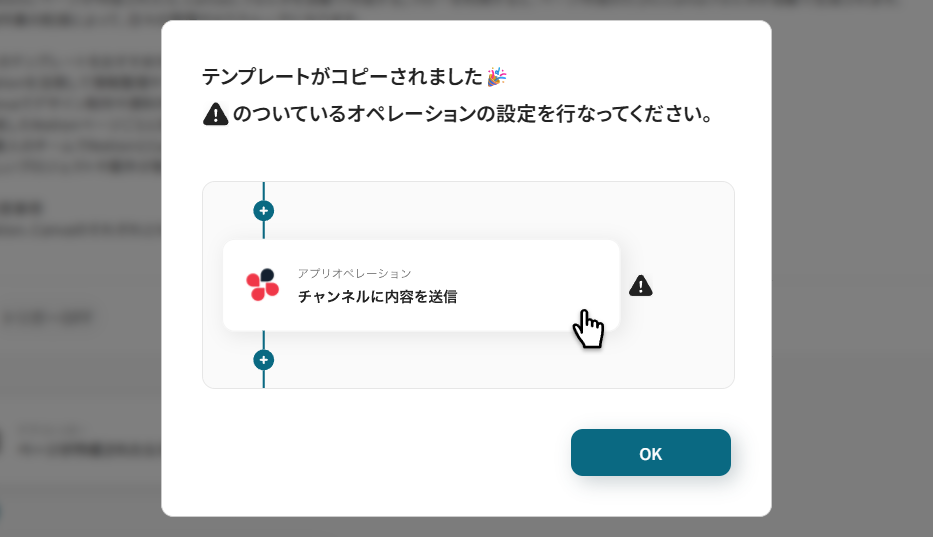
※ 以降、コピーしたフローボットには、プロジェクト一覧の「マイプロジェクト」からアクセスできます。
ステップ3:Freshdeskのトリガー設定
先ずは、フローの起点となるトリガーアクションを設定していきます。
- Freshdeskの「コンタクトが作成または更新されたら」をクリック。
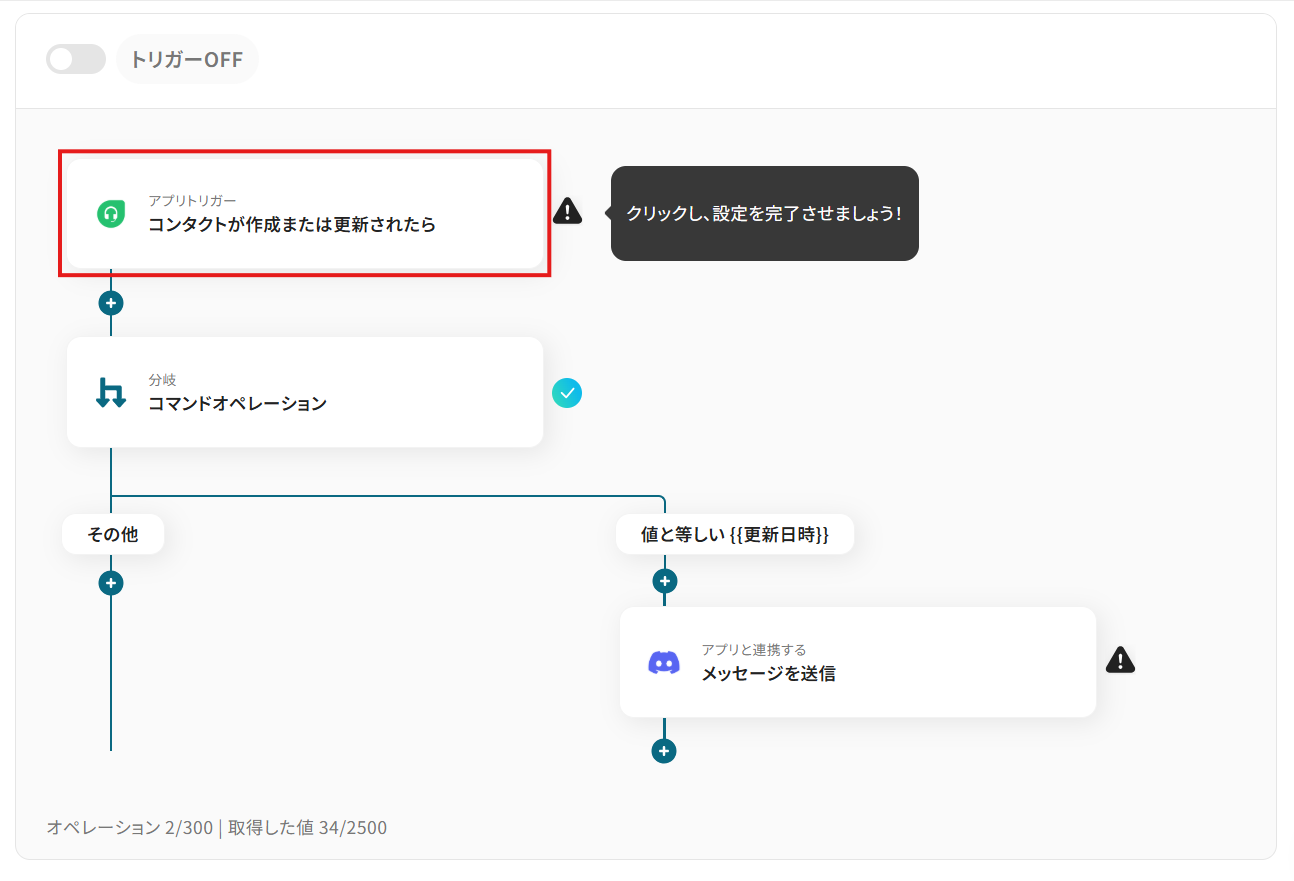
- 「タイトル」は任意の名称に変更できます。
アクションの内容が分かりやすいタイトルにするとよいでしょう。
- 連携アカウントにはマイアプリ登録で連携したアカウントが設定されています。
複数のアカウントと連携している場合には、このフローで用いるアカウントをプルダウンから選択してください。
- アクションを確認して、「次へ」をクリック。
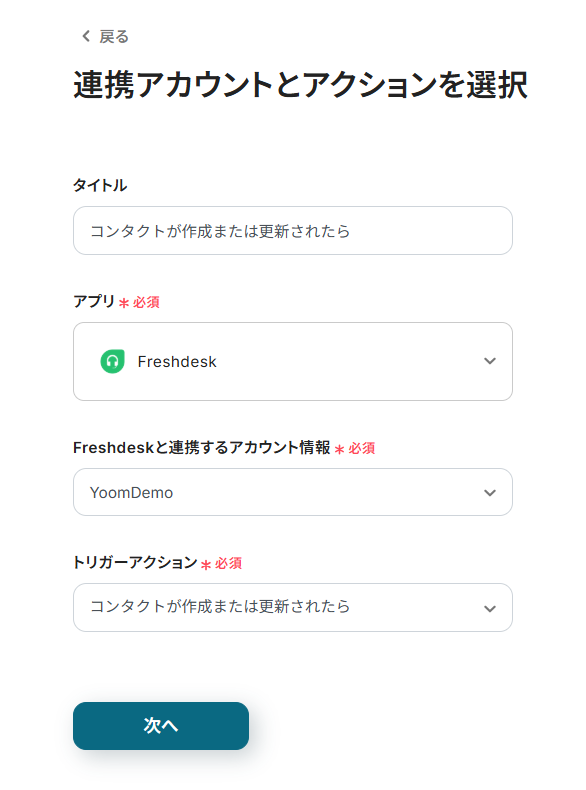
- 「トリガーの起動間隔」をプルダウンの「5分・10分・15分・30分・60分」から選択。
そのプランの最短の起動間隔にすることで、コンタクト作成時により早くDiscordへの通知が行えるようになります。
※ ご利用プランによって、設定できるトリガーの最短間隔が違うのでご注意ください。
起動間隔についての詳しい説明は、こちらのヘルプページをご覧ください。
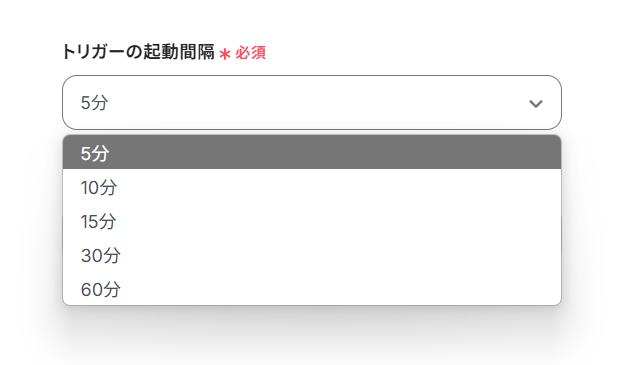
- 連携しているアカウントのFreshdeskのドメインをURL(ドメイン名.freshdesk.com)から取得して「ドメイン名」に設定。

- Freshdeskにテスト用のコンタクトを作成してください。
※ テスト用コンタクトの例
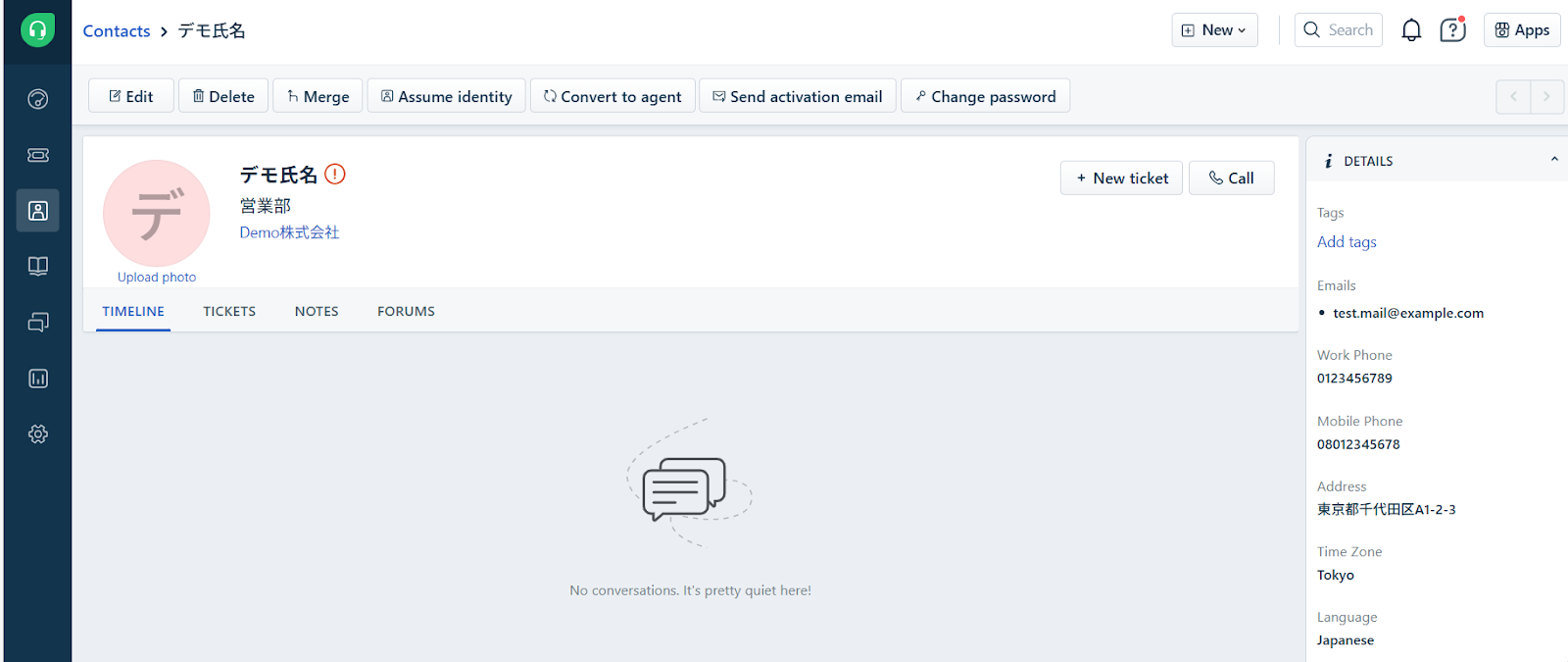
- Yoomに戻り、「テスト」をクリック。
※ 直近1時間以内にコンタクトが作成・更新されていない場合はテストに失敗します。
- テストに成功すると、「取得した値」に更新日時が最も新しいコンタクトの情報が追加されます。
これらの値は、以降のアクションで変数(フローが稼働する度に変わる値)として使用できるようになります。
詳しい説明は、こちらのヘルプページをご覧ください。
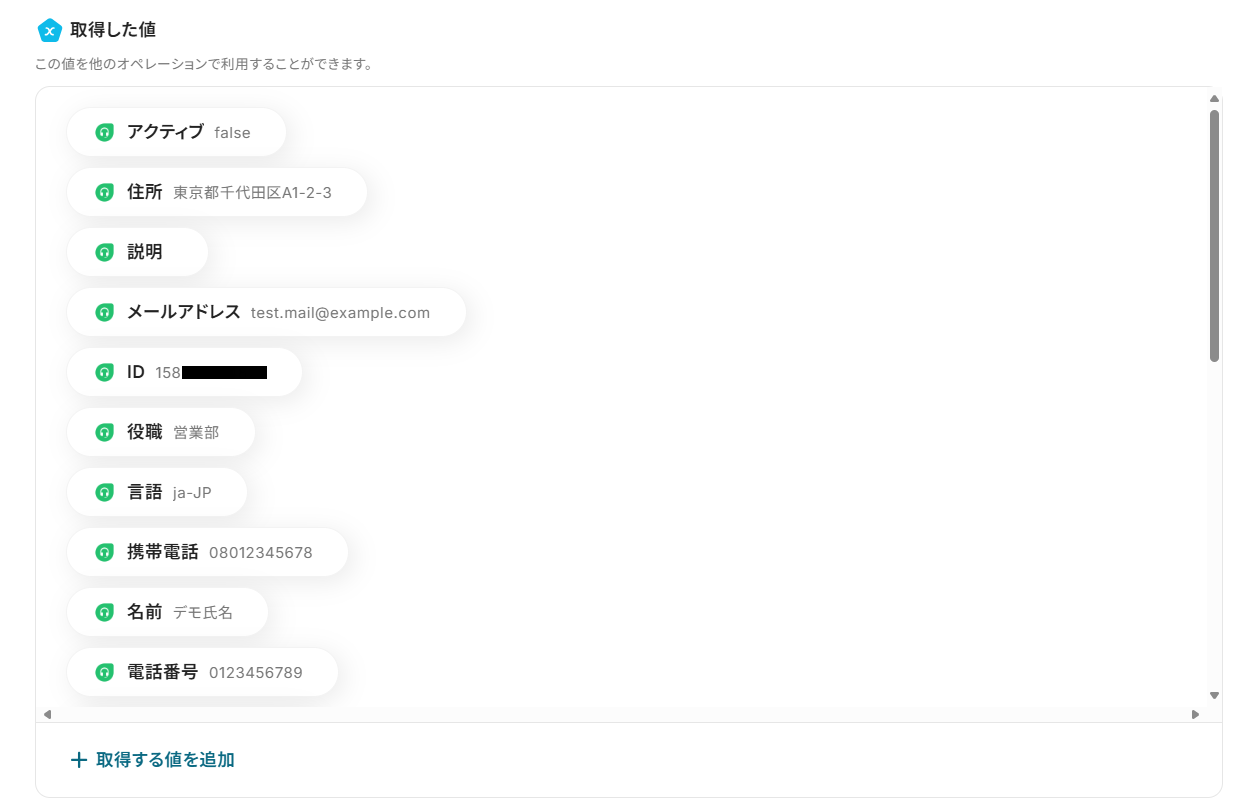
- テスト用に追加したコンタクトが取得されていることを確認し、ページ下部の「保存する」をクリック。
トリガーアクションの設定が完了し、フロー画面に戻ります。
ステップ4:分岐条件の設定
このフローはコンタクトの作成・更新時に稼働するため、作成時にのみ通知を行うように設定しているのが次の分岐処理です。
※「分岐する」オペレーションは、ミニプラン以上でご利用いただけます。
フリープランで利用するとエラーになってしまうのでご注意ください。
ミニプランなどの有料プランは2週間の無料トライアルが可能です。
無料トライアル中は他のプランでは制限されているアプリや機能も自由にお試しいただけますので、ぜひ活用してみてください!
- 分岐の「コマンドオペレーション」をクリック。
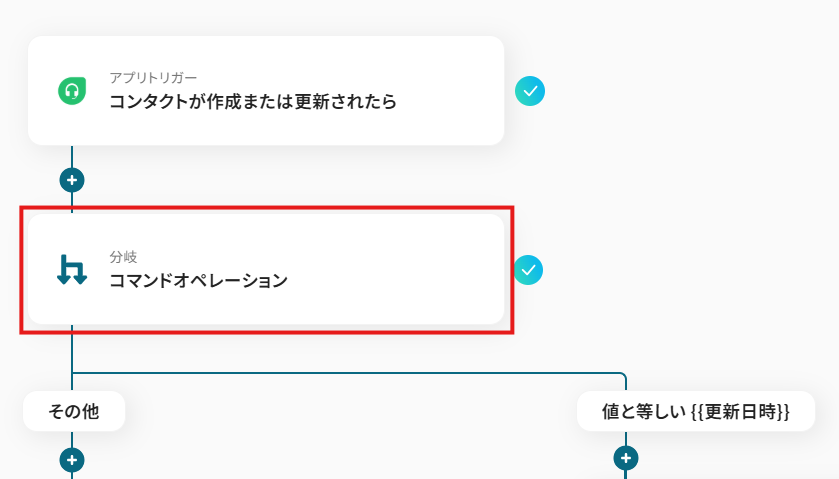
- 適宜「タイトル」を変更。
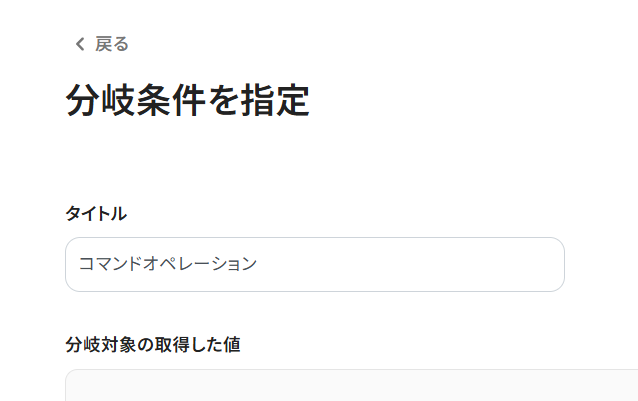
- 「オペレーション」には分岐の対象となる値を取得したオペレーションを設定し、「アウトプット」には分岐の対象となる値を設定。
ここでは、トリガーアクションで取得した「(コンタクトの)作成日時」を分岐対象とし、「更新日時」と一致するかをチェックしています。

- 「作成日時」が「更新日時」と等しい、という分岐条件を設定することで、作成された顧客か、更新された顧客かの判別を行います。
項目を削除してしまった場合には、入力欄クリック時に表示されるトリガーアクションメニューの「更新日時」を選択してください。
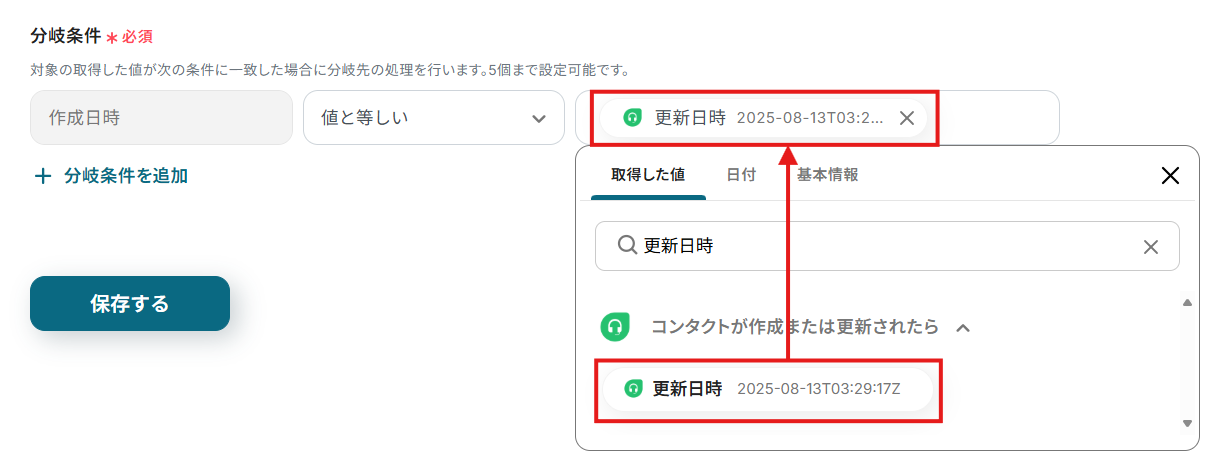
- 設定を終えたら、ページ下部の「保存する」をクリック。
フロー画面の分岐条件が設定通りであることを確認し、次の設定に進みましょう。
ステップ5:Discordへの通知
それでは、コンタクトの作成をDiscordに通知しましょう。
- Discordの「メッセージを送信」をクリック。
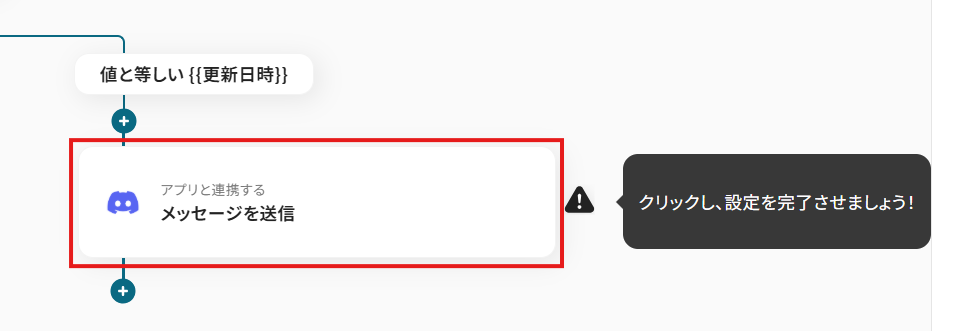
- 適宜「タイトル」を変更。
- 連携アカウントとアクションの内容を確認し、「次へ」をクリック。
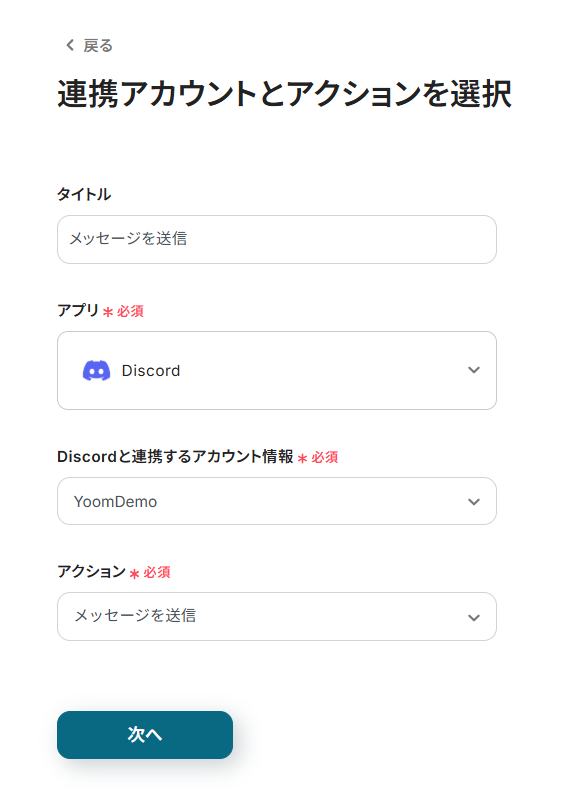
- 「チャンネルID」に、メッセージを送信するチャンネルのIDを設定。
チャンネルIDはDiscordチャンネルのURL(discord.com/channels/サーバーID/チャンネルID)で確認できます。
- 「メッセージ内容」に通知内容を設定。
入力欄クリック時に表示されるトリガーアクションメニューから、取得したコンタクト情報を選択できます。
項目をクリックすると、入力欄に{{項目名 取得した値}}という形で追加されます。
これらの値と定型文を組み合わせて、コンタクトの作成を通知するメッセージを設定しましょう。
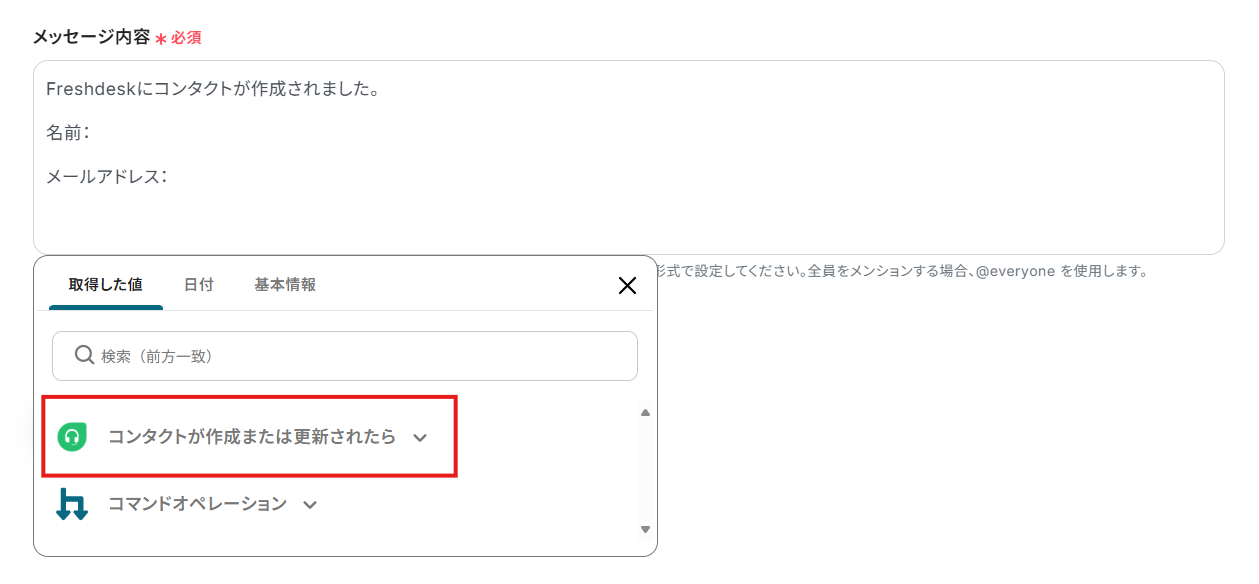
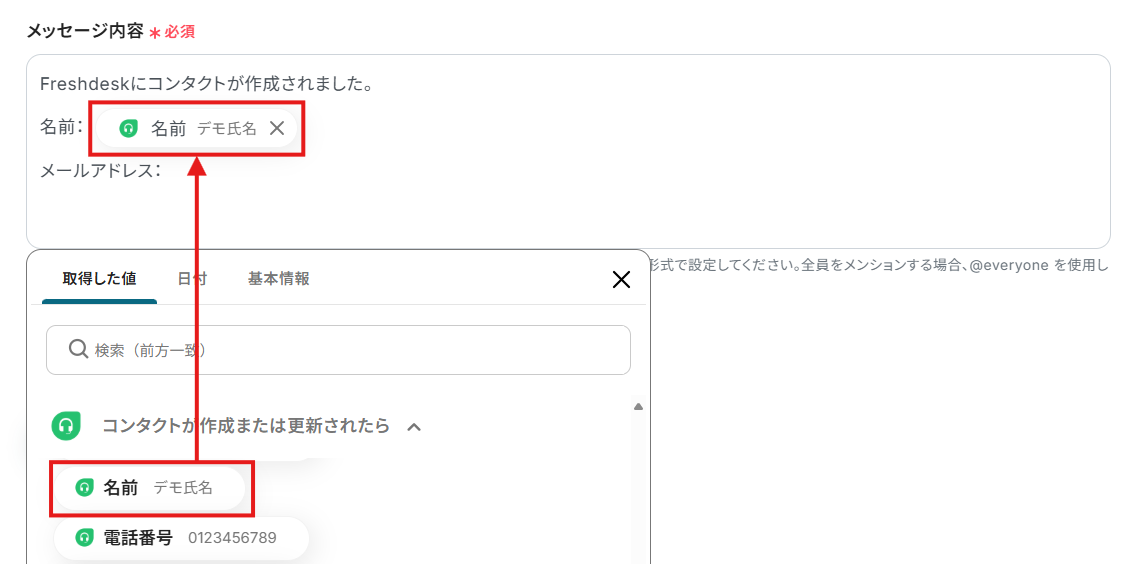
- 設定を終えたら、「テスト」をクリック。
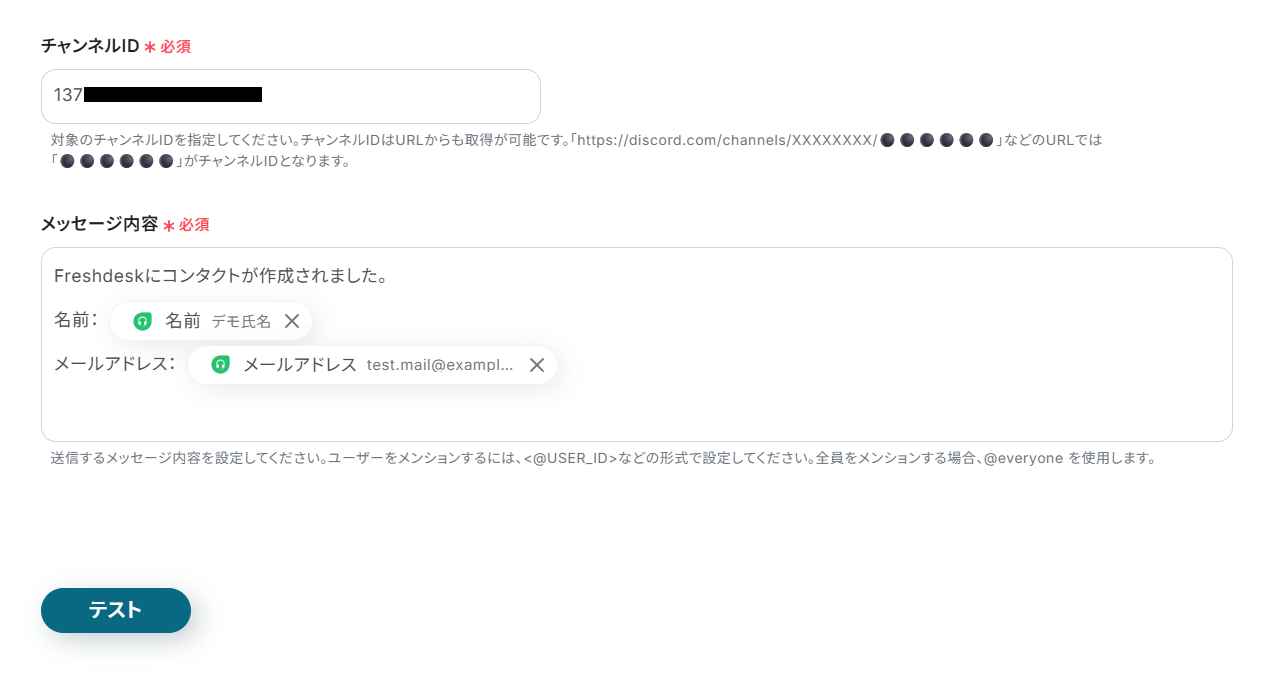
- テストに成功すると、指定したチャンネルにメッセージが投稿されます。
※ 投稿されたメッセージ
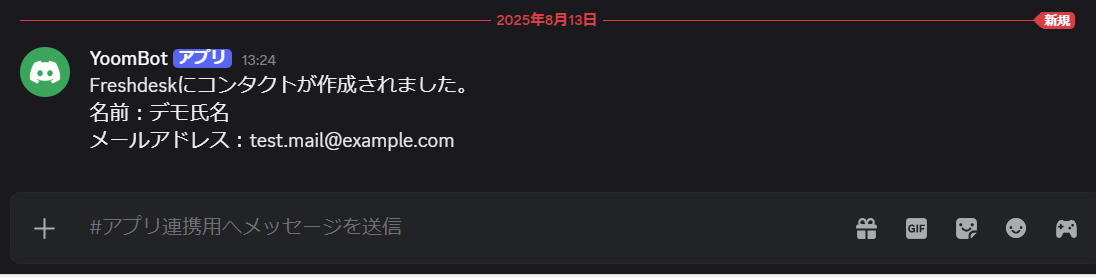
- 期待するメッセージが投稿されていることを確認し、ページ下部の「保存する」をクリック。
ステップ6:フロー稼働の準備
フロー画面に戻り、「全ての設定が完了しました!」と表示されていればフローの設定は完了です。
早速フローを稼働させるのであれば、「トリガーをON」をクリックします。
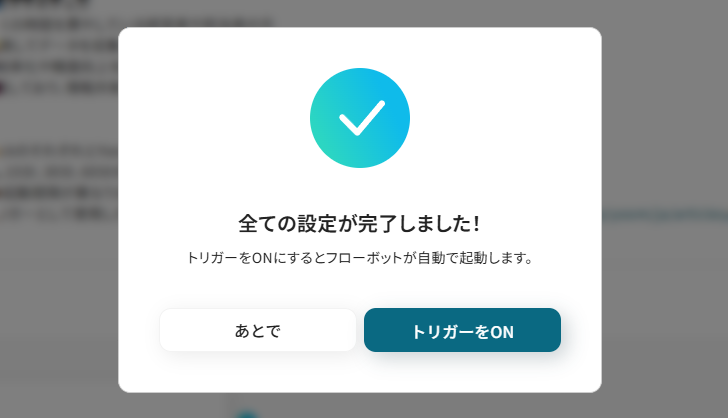
あとで稼働させる場合は、フロー画面のトリガースイッチをクリックすることで、トリガーをONにできます。
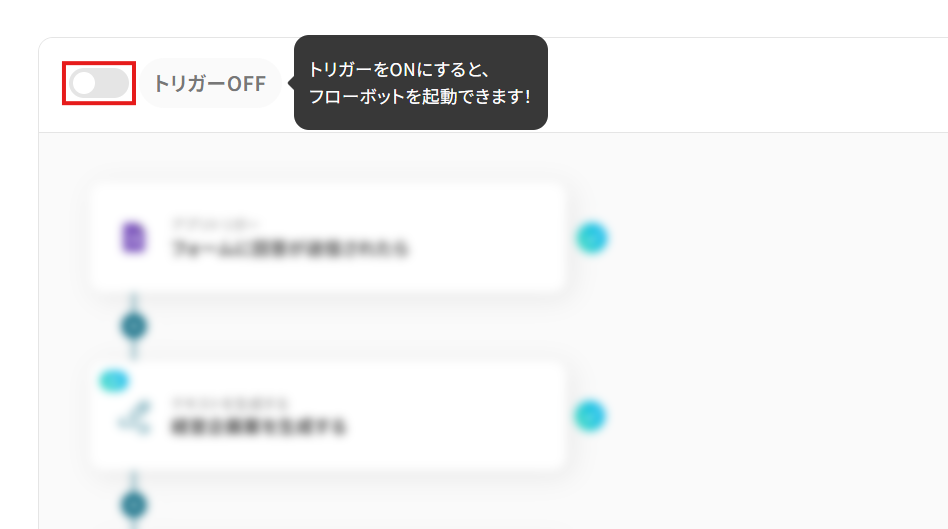
トリガーをONにしたら、実際に動作することを確認しましょう。
Freshdeskでコンタクトを作成し、その情報が自動でDiscordの指定したチャンネルに通知されていれば成功です。
今回のフローボットをベースに、他にも様々な作業の自動化が実現できます!
是非、Yoomの便利な機能をお試しください。
DiscordのデータをFreshdeskに連携したい場合
今回はFreshdeskからDiscordへデータを連携する方法をご紹介しましたが、反対にDiscordからFreshdeskへのデータ連携を実施したいケースもあるかと思います。
その場合には下記のテンプレートも併せてご利用ください。
Discordの投稿内容をもとにFreshdeskにコンタクトを作成する
Discordの特定のチャンネルに投稿されたメッセージの内容をもとに、Freshdeskに新しいコンタクトを作成するフローです。
投稿内容からコンタクト作成に必要な情報を自動で抽出するため、やりとりの流れを止めることなく、シームレスな顧客管理を実現できます。
Discordの投稿内容をもとにFreshdeskにコンタクトを作成する
試してみる
■概要
Discordを顧客サポートやコミュニティ運営で活用する中で、重要な投稿や問い合わせをFreshdeskに手作業で転記する手間や、対応漏れに課題を感じていませんか。このワークフローを活用することで、Discordの特定チャンネルへの投稿をトリガーに、AIが投稿内容を解析し、自動でFreshdeskにコンタクトを作成します。FreshdeskとDiscordの連携を自動化し、顧客対応の迅速化と品質向上を実現します。
■このテンプレートをおすすめする方
・Discord上の問い合わせを手作業でFreshdeskに入力しているカスタマーサポート担当者の方
・FreshdeskとDiscordを連携させ、コミュニティからのフィードバックを効率的に管理したい方
・手作業による転記ミスや対応漏れを防ぎ、サポート業務の品質を安定させたいと考えている方
■注意事項
・DiscordとFreshdeskのそれぞれとYoomを連携してください。
・トリガーは5分、10分、15分、30分、60分の間隔で起動間隔を選択できます。
・プランによって最短の起動間隔が異なりますので、ご注意ください。
Discordで特定条件に合う投稿があったら、Freshdeskにコンタクトを作成する
Discordの投稿の中から「#重要」や「#顧客登録」といった特定のハッシュタグやキーワードが含まれるものだけを検知してコンタクトを作成することも可能です。
顧客登録が必要な投稿のみをフィルタリングして作成処理を行うため、余計なコンタクトが作成されることを防ぎ、業務の効率を向上させることができます。
Discordで特定条件に合う投稿があったら、Freshdeskにコンタクトを作成する
試してみる
■概要
Discordのコミュニティに投稿される、顧客からの重要な意見や問い合わせを見逃してしまったり、手作業での転記に手間がかかると感じていませんか。このような課題は、日々の業務において大きな負担となり得ます。このワークフローを活用すれば、Discordに特定のメッセージが投稿された際に、自動でFreshdeskにコンタクトを作成できます。FreshdeskとDiscordの効果的な連携により、問い合わせ対応の初動を自動化し、管理業務を効率化することが可能です。
■このテンプレートをおすすめする方
・FreshdeskとDiscord間で発生する手作業での情報転記に手間を感じているカスタマーサポート担当者の方
・Discord上のユーザーからの問い合わせやフィードバックを、漏れなくFreshdeskに集約したいコミュニティマネージャーの方
・顧客からの問い合わせ対応を自動化し、サポート業務全体の効率を向上させたいと考えている方
■注意事項
・DiscordとFreshdeskのそれぞれとYoomを連携してください。
・分岐はミニプラン以上のプランでご利用いただける機能(オペレーション)となっております。フリープランの場合は設定しているフローボットのオペレーションはエラーとなりますので、ご注意ください。
・ミニプランなどの有料プランは、2週間の無料トライアルを行うことが可能です。無料トライアル中には制限対象のアプリや機能(オペレーション)を使用することができます。
・トリガーは5分、10分、15分、30分、60分の間隔で起動間隔を選択できます。
・プランによって最短の起動間隔が異なりますので、ご注意ください。
FreshdeskやDiscordを活用したその他の自動化テンプレート
FreshdeskやDiscordを組み合わせれば、日々のやり取りや情報管理をもっとスムーズにできます。面倒な手作業を減らし、必要な情報を自動で整理・共有できる環境を整えましょう。
Freshdeskを使った便利な自動化例
Freshdeskを使えば、問い合わせ内容やサポート情報をほかのツールへ自動で共有できます。手動での転記や情報共有の遅れを防ぎ、チーム全体の対応スピードを向上させられます。
特に表計算ツールやタスク管理ツールとの連携は、業務の効率化に効果的です。
Freshdeskでチケットが作成されたら、Asanaにタスクを追加する
試してみる
■概要
顧客サポートでFreshdeskをご利用中、チケットの内容を別途Asanaでタスク管理している場合、手作業での情報転記に手間を感じていないでしょうか。このワークフローは、Freshdeskで新しいチケットが作成されると、自動でAsanaにタスクを追加するため、二重入力の手間を省き、対応漏れを防ぎます。FreshdeskとAsanaを連携させることで、サポート業務とタスク管理を円滑に繋げることが可能です。
■このテンプレートをおすすめする方
・Freshdeskのチケット情報をAsanaに手作業で転記しており、非効率を感じている方
・FreshdeskとAsana間での情報共有を自動化し、タスクの対応漏れを防ぎたいチーム
・カスタマーサポート部門と他部門との連携を、よりスムーズにしたいと考えている方
■注意事項
・FreshdeskとAsanaのそれぞれとYoomを連携してください。
・トリガーは5分、10分、15分、30分、60分の間隔で起動間隔を選択できます。
・プランによって最短の起動間隔が異なりますので、ご注意ください。
Freshdeskでチケットが作成されたら、Google スプレッドシートに追加する
試してみる
■概要
このワークフローでは、Freshdeskでチケットが作成されたら、Google スプレッドシートに追加することが可能です。これにより、チケットの管理がより可視化され、追跡や分析がしやすくなります。
Yoomを利用すると、プログラミング不要で簡単にアプリ同士を連携することができます。
■このテンプレートをおすすめする方
・Freshdeskでサポートチケットの管理をしているが、手動でのデータ入力に手間を感じている方
・Google スプレッドシートでデータを集計・分析し、チケットの管理を効率化したいサポート担当者
・Freshdeskのチケットを定期的にレビューしたいが、データの可視化に時間をかけたくないチームリーダー
・サポートチームの業務の進捗や成果を簡単に把握したい経営者やマネージャー
・チケット管理の自動化を進め、より効率的に業務を回したい方
■注意事項
・JotformとFreshdeskのそれぞれとYoomを連携してください。
Freshdeskでチケットが作成されたら、Microsoft Excelに追加する
試してみる
■概要
このワークフローでは、Freshdeskでチケットが作成されたら、Microsoft Excelに追加することが可能です。これにより、チケットの管理がより可視化され、追跡や分析がしやすくなります。
Yoomを利用すると、プログラミング不要で簡単にアプリ同士を連携することができます。
■このテンプレートをおすすめする方
・Freshdeskでサポートチケットの管理をしているが、手動でのデータ入力に手間を感じている方
・Microsoft Excelでデータを集計・分析し、チケットの管理を効率化したいサポート担当者
・Freshdeskのチケットを定期的にレビューしたいが、データの可視化に時間をかけたくないチームリーダー
・サポートチームの業務の進捗や成果を簡単に把握したい経営者やマネージャー
・チケット管理の自動化を進め、より効率的に業務を回したい方
■注意事項
・FreshdeskとMicrosoft ExcelのそれぞれとYoomを連携してください。
・トリガーは5分、10分、15分、30分、60分の間隔で起動間隔を選択できます。
・プランによって最短の起動間隔が異なりますので、ご注意ください。
Freshdeskでチケットが作成されたら、Notionでレコードを追加する
試してみる
■概要
このワークフローでは、Freshdeskでチケットが作成されたら、Notionに追加することが可能です。これにより、チケットの管理がより可視化され、追跡や分析がしやすくなります。
Yoomを利用すると、プログラミング不要で簡単にアプリ同士を連携することができます。
■このテンプレートをおすすめする方
・Freshdeskでサポートチケットの管理をしているが、手動でのデータ入力に手間を感じている方
・Notionでデータを集計・分析し、チケットの管理を効率化したいサポート担当者
・Freshdeskのチケットを定期的にレビューしたいが、データの可視化に時間をかけたくないチームリーダー
・サポートチームの業務の進捗や成果を簡単に把握したい経営者やマネージャー
・チケット管理の自動化を進め、より効率的に業務を回したい方
■注意事項
・Freshdesk、NotionのそれぞれとYoomを連携してください。
・トリガーは5分、10分、15分、30分、60分の間隔で起動間隔を選択できます。
・プランによって最短の起動間隔が異なりますので、ご注意ください。
Freshdeskで特定条件に合うチケットが作成されたら、ClickUpにタスクを追加する
試してみる
■概要
カスタマーサポートで受け付けたFreshdeskのチケット情報を、ClickUpに手作業で転記する業務に手間を感じていませんか。このワークフローを活用することで、FreshdeskとClickUp間の連携を自動化し、特定の条件に合致するチケットが作成された際に、自動でClickUpにタスクを追加できます。手作業によるタスクの作成漏れや入力ミスを防ぎ、迅速で正確な対応体制の構築に貢献します。
■このテンプレートをおすすめする方
・Freshdeskで受けた問い合わせを、ClickUpでタスクとして管理しているチームの方
・FreshdeskとClickUpの連携を手作業で行っており、対応の速度や正確性に課題を感じている方
・重要な問い合わせに対するタスクの作成漏れを防ぎ、サービス品質を向上させたい方
■注意事項
・FreshdeskとClickUpのそれぞれとYoomを連携してください。
・トリガーは5分、10分、15分、30分、60分の間隔で起動間隔を選択できます。
・プランによって最短の起動間隔が異なりますので、ご注意ください。
・分岐はミニプラン以上のプランでご利用いただける機能(オペレーション)となっております。フリープランの場合は設定しているフローボットのオペレーションはエラーとなりますので、ご注意ください。
・ミニプランなどの有料プランは、2週間の無料トライアルを行うことが可能です。無料トライアル中には制限対象のアプリや機能(オペレーション)を使用することができます。
Discordを使った便利な自動化例
Discordはチーム内での情報共有や通知に便利なツールです。他のサービスと連携すれば、契約書や提案書、見積書などの書類情報を自動で通知できます。さらに、AIやOCRを組み合わせることで、データ整理や翻訳・要約まで自動化でき、コミュニケーションの質も高まります。
Google DriveにPDFファイルがアップロードされたら、OCRして自動で翻訳後にDiscordで通知する
試してみる
■概要
「Google DriveにPDFファイルがアップロードされたら、OCRして自動で翻訳後にDiscordで通知する」ワークフローは、文書管理とコミュニケーションの効率化を実現する業務ワークフローです。
この自動化により、手動での翻訳作業や情報共有の手間を大幅に削減し、業務のスピードアップと精度向上を図ることが可能です。
特に国際的なプロジェクトや多言語対応が求められる環境での活用が期待されます。
■このテンプレートをおすすめする方
・多言語資料を頻繁に扱うビジネスパーソン
・チーム内で迅速な情報共有を求めるリーダー
・翻訳作業に時間を取られている業務担当者
・ドキュメント管理の効率化を目指す企業
・技術的な自動化ツールを活用したいIT担当者
■注意事項
・Google Drive、DiscordそれぞれとYoomを連携してください。
・分岐はミニプラン以上のプランでご利用いただける機能(オペレーション)となっております。フリープランの場合は設定しているフローボットのオペレーションはエラーとなりますので、ご注意ください。
・ミニプランなどの有料プランは、2週間の無料トライアルを行うことが可能です。無料トライアル中には制限対象のアプリや機能(オペレーション)を使用することができます。
・OCRまたは音声を文字起こしするAIオペレーションはチームプラン・サクセスプランでのみご利用いただける機能となっております。フリープラン・ミニプランの場合は設定しているフローボットのオペレーションはエラーとなりますので、ご注意ください。
Gmailで送信された提案書をOCRで読み取りAIで要約した後、Discordに通知する
試してみる
■概要
「Gmailで送信された提案書をOCRで読み取りAIで要約した後、Discordに通知する」ワークフローは、提案書の管理を効率化するための業務ワークフローです。
Gmailに届いた提案書を自動的にOCRでテキスト化し、AIが要約を生成します。その要約内容をDiscordに通知することで、チーム全体での情報共有がスムーズに行えます。
■このテンプレートをおすすめする方
・Gmailで多くの提案書を受け取り、管理に時間を取られているビジネスパーソンの方
・提案書の内容を迅速に把握し、チームと共有したいプロジェクトマネージャーの方
・AIやOCRを活用して業務の自動化を進めたいIT担当者の方
・Discordをチームコミュニケーションツールとして活用している組織のリーダーの方
・提案書の要約作業を効率化し、業務の生産性を向上させたい経営者の方
■注意事項
・Slack、GmailのそれぞれとYoomを連携してください。
・OCRまたは音声を文字起こしするAIオペレーションはチームプラン・サクセスプランでのみご利用いただける機能となっております。フリープラン・ミニプランの場合は設定しているフローボットのオペレーションはエラーとなりますので、ご注意ください。
・チームプランやサクセスプランなどの有料プランは、2週間の無料トライアルを行うことが可能です。無料トライアル中には制限対象のアプリやAI機能(オペレーション)を使用することができます。
・トリガーは5分、10分、15分、30分、60分の間隔で起動間隔を選択できます。
・プランによって最短の起動間隔が異なりますので、ご注意ください。
Google スプレッドシートで行が更新されたら、見積書を発行してDiscordに通知する
試してみる
■概要
このワークフローでは、Google スプレッドシートで行が更新されたら、見積書を発行してDiscordに通知することが可能です。このワークフローを導入することで、見積書の自動作成と円滑な情報共有が実現します。
Yoomを利用すると、プログラミング不要で簡単にアプリ同士を連携することができます。
■このテンプレートをおすすめする方
・見積書の作成に手間がかかっている営業担当者の方
・Google スプレッドシートを活用してデータ管理を行っているチームリーダーの方
・Discordを利用してチーム内の情報共有を効率化したい方
・見積書 自動作成を導入して業務を効率化したい経営者の方
■注意事項
・Google スプレッドシートとDiscordをそれぞれYoomと連携してください。
・トリガーは5分、10分、15分、30分、60分の間隔で起動間隔を選択できます。
・プランによって最短の起動間隔が異なりますので、ご注意ください。
・分岐はミニプラン以上のプランでご利用いただける機能(オペレーション)となっております。フリープランの場合は設定しているフローボットのオペレーションはエラーとなりますので、ご注意ください。
・ミニプランなどの有料プランは、2週間の無料トライアルを行うことが可能です。無料トライアル中には制限対象のアプリや機能(オペレーション)を使用することができます。
Google スプレッドシートで行が追加されたら、AIでSEO記事の構成を自動生成しDiscordに通知する
試してみる
■概要
「Google スプレッドシートで行が追加されたら、AIでSEO記事の構成を自動生成しDiscordに通知する」業務ワークフローは、YoomのフローボットでSEO自動化を手軽に始められる仕組みです。これにより、記事制作の第一歩を自動化し、共有もスムーズになります。
Yoomを利用すると、プログラミング不要で簡単にアプリ同士を連携することができます。
■このテンプレートをおすすめする方
・Google スプレッドシートでキーワード管理をしており、記事構成作成に時間をかけたくないライターの方
・Yoomのフローボットを活用し、seo 自動化に取り組みたいコンテンツマーケティング担当者の方
・Discordでチーム共有をしつつ、制作効率を上げたいWeb編集者の方
・定型的な見出し案生成を自動化し、クリエイティブな作業に集中したい方
■注意事項
・Google スプレッドシート、DiscordのそれぞれとYoomを連携してください。
・トリガーは5分、10分、15分、30分、60分の間隔で起動間隔を選択できます。
・プランによって最短の起動間隔が異なりますので、ご注意ください。
Googleフォームで受信した契約書をOCRで読み取りkintoneへ追加しDiscordに通知する
試してみる
Google フォームで受信した契約書をOCRで読み取りkintoneへ追加しDiscordに通知するフローです。
まとめ
FreshdeskとDiscordの連携を自動化することで、手作業で行っていた新規コンタクト情報の共有作業から解放され、ヒューマンエラーによる通知漏れも防ぐことができます。
営業チームやカスタマーサポートチームは顧客情報を把握しやすくなり、迅速かつ正確な初動対応が可能になるため、結果として顧客満足度の向上にも繋がるでしょう。
今回ご紹介したような自動化は、ノーコードツール「Yoom」を活用することで、プログラミングの知識がない方でも直感的な操作で簡単に構築できます。
もし自動化に少しでも興味を持っていただけたなら、こちらから無料登録してYoomによる業務効率化を体験してみてください!
よくあるご質問
Q:通知メッセージにメンションを付けられますか?
A:通知アクションの「メッセージ内容」に@USER_IDや@hereなどを追加することで、特定のユーザーにメンションできます。
この設定を定型文で行う場合、コンタクトごとにメンション先を変更するといったことはできない点に注意してください。
参考:DiscordのユーザーIDを取得する方法
Q:チケットの更新情報もDiscordに通知できますか?
A:Freshdeskのトリガーアクションには、チケットの更新を検知してフローを稼働させるものもあります。
トリガーアクションとしてFreshdeskの「チケットが更新されたら」を設定し、今回もご紹介したDiscordの「メッセージを送信」に繋げることで実現できるでしょう。
参考:FreshdeskのAPIと今すぐ連携/「アプリと連携する」の設定方法
Q:Freshdeskのカスタムフィールドも通知できますか?
A:可能です。ただし、カスタムフィールドの値は自動では取得されません。
トリガーアクションの取得した値の下部にある「+取得する値を追加」から、カスタムフィールドの設定を行ってください。
参考:「取得する値」を追加する方法